Príručka Bezdrôtové stereofónne slúchadlá s funkciou potlačenia hluku h.ear on 2 Wireless NC (WH-H900N) Túto príručku použite v prípade problémov aleb
|
|
|
- Blažena Hašková
- pred 4 rokmi
- Prehliadani:
Prepis
1 Túto príručku použite v prípade problémov alebo otázok. Táto pomoci je dostupná aj vo formáte PDF, ktorý sa dá stiahnuť tu. Začíname Ako vám môže poslúžiť funkcia BLUETOOTH Informácie o hlasových oznamoch Dodané príslušenstvo Kontrola obsahu balenia Skladanie slúchadiel Časti a ovládacie prvky Umiestnenie a funkcie súčastí Informácie o indikátoroch Napájanie/Nabíjanie Nabíjanie slúchadiel Dostupný prevádzkový čas 1
2 Kontrola ostávajúcej úrovne nabitia batérie Systémové požiadavky na nabíjanie batérie pomocou rozhrania USB Zapnutie slúchadiel Vypnutie slúchadiel Pripájanie Vytvorenie bezdrôtového pripojenia k zariadeniam BLUETOOTH Zariadenia so systémom Android kompatibilné s pripojením jedným dotykom (NFC) Pripojenie jedným dotykom (NFC) k smartfónu (Android 4.1 alebo novší) Odpojenie smartfónu jedným dotykom (NFC) Prepnutie zariadenia jedným dotykom (NFC) Zariadenia so systémom Android nekompatibilné s pripojením jedným dotykom (NFC) Párovanie a pripojenie k smartfónu so systémom Android Pripojenie k spárovanému smartfónu so systémom Android iphone (zariadenia so systémom ios) Párovanie a pripojenie k zariadeniu iphone Pripojenie k spárovanému zariadeniu iphone Počítače Párovanie a pripájanie k počítaču (Windows 10) Párovanie a pripájanie k počítaču (Windows 8/Windows 8.1) Párovanie a pripájanie k počítaču (Windows 7) Pripojenie k spárovanému počítaču (Windows 10) Pripojenie k spárovanému počítaču (Windows 8/Windows 8.1) Pripojenie k spárovanému počítaču (Windows 7) Ďalšie zariadenia BLUETOOTH Párovanie a pripojenie k iným zariadeniam BLUETOOTH Pripojenie k spárovanému zariadeniu BLUETOOTH Pripojenie k viacerým zariadeniam Pripojenie slúchadiel k prehrávaču hudby a súčasne k smartfónu alebo mobilnému telefónu Pripojenie slúchadiel k 2 smartfónom so systémom Android Pripojenie slúchadiel k smartfónu so systémom Android a k zariadeniu iphone 2
3 Ukončenie pripojenia BLUETOOTH (po skončení používania) Používanie dodaného kábla slúchadiel Počúvanie hudby Počúvanie hudby prostredníctvom pripojenia BLUETOOTH Počúvanie hudby zo zariadenia prostredníctvom pripojenia BLUETOOTH Ovládanie zvukového zariadenia (pripojenie BLUETOOTH) Ukončenie pripojenia BLUETOOTH (po skončení používania) Funkcia potlačenia hluku Čo je potlačenie hluku? Používanie funkcie potlačenia hluku Informácie o funkcii automatického potlačenia hluku Počúvanie okolitého zvuku Počúvanie okolitého zvuku počas prehrávania hudby (režim okolitého zvuku) Rýchle počúvanie okolitého zvuku (režim rýchlej pozornosti) Režim kvality zvuku Informácie o režime kvality zvuku Podporované kodeky Informácie o funkcii DSEE HX Telefonovanie Prijatie hovoru Uskutočnenie hovoru Funkcie na telefonovanie Ukončenie pripojenia BLUETOOTH (po skončení používania) Používanie funkcie hlasovej asistencie Používanie funkcie hlasovej asistencie (Google App) Používanie funkcie hlasovej asistencie (Siri) Používanie aplikácií Možnosti aplikácie Sony Headphones Connect Inštalácia aplikácie Sony Headphones Connect Dôležité informácie 3
4 Bezpečnostné opatrenia Ochranné známky Webové lokality podpory pre zákazníkov Riešenie problémov Ako možno vyriešiť problém? Napájanie/Nabíjanie Slúchadlá sa nezapnú. Batéria sa nedá nabiť. Nabíjanie trvá príliš dlho. Počítač nedokáže rozpoznať slúchadlá. Ostávajúca úroveň nabitia batérie slúchadiel sa nezobrazuje na obrazovke zariadenia iphone, ipad alebo ipod touch. Zvuk Žiaden zvuk Nízka hlasitosť zvuku Nízka kvalita zvuku Počas prehrávania zvuk často vypadáva. Efekt potlačenia hluku nie je dostatočný. BLUETOOTH Párovanie sa nedá uskutočniť. Slúchadlá sa nedajú pripojiť k zariadeniu BLUETOOTH pomocou pripojenia jedným dotykom (NFC) Pripojenie BLUETOOTH sa nedá vytvoriť Skreslený zvuk Dosah bezdrôtovej komunikácie BLUETOOTH je krátky alebo zvuk vynecháva. Slúchadlá nefungujú správne. Volajúcich nepočuť Volajúcich počuť potichu Resetovanie alebo inicializácia slúchadiel Resetovanie slúchadiel Inicializácia slúchadiel na obnovenie výrobných nastavení 4
5 5
6 Ako vám môže poslúžiť funkcia BLUETOOTH Slúchadlá využívajú bezdrôtovú technológiu BLUETOOTH, ktorá umožňuje bezdrôtovo počúvať hudbu alebo telefonovať. Počúvanie hudby Môžete prijímať zvukové signály zo smartfónu alebo hudobného prehrávača a počúvať hudbu bezdrôtovo. Telefonovanie Hovory môžete uskutočňovať a prijímať v režime hands-free a nechať svoj smartfón alebo mobilný telefón v taške alebo vo vrecku. 6
7 Informácie o hlasových oznamoch Zo slúchadiel budú znieť hlasové oznamy v nasledujúcich situáciách. Počas zapínania: Power on (Zapína sa) Počas vypínania: Power off (Vypína sa) Pri vstupe do režimu párovania: BLUETOOTH pairing (Prebieha párovanie BLUETOOTH) Pri vytváraní pripojenia BLUETOOTH: BLUETOOTH connected (BLUETOOTH je pripojené) Pri odpájaní pripojenia BLUETOOTH: BLUETOOTH disconnected (BLUETOOTH je odpojené) Pri kontrole ostávajúcej úrovne nabitia batérie: Battery level high (Úroveň nabitia batérie je vysoká) / Battery level medium (Úroveň nabitia batérie je stredne vysoká) / Battery level low (Úroveň nabitia batérie je nízka) Pri automatickom vypínaní z dôvodu vybitej batérie: Please recharge headset (Nabite slúchadlá) Pri zapnutí funkcie eliminácie hluku: Noise canceling (Eliminácia hluku) Pri zapnutí režimu okolitého zvuku: Ambient sound (Okolitý zvuk) Pri vypnutí funkcie eliminácie hluku a režimu okolitého zvuku: Off (vypnúť) 7
8 Kontrola obsahu balenia Po otvorení balenia skontrolujte, či balenie slúchadiel obsahuje všetky položky uvedené v zozname. Ak niektoré položky chýbajú, obráťte sa na predajcu. Čísla v zátvorkách označujú dodané množstvo. (1) Kábel micro-usb (približne 50 cm) (1) Kábel slúchadiel (približne 1,2 m) (1) Vrecko na prenášanie (1) Referenčná príručka (1) Návod na používanie (1) Ostatné dokumenty (1 súprava) (*) * V niektorých krajinách alebo oblastiach sa nemusí dodávať. 8
9 Skladanie slúchadiel Slúchadlá môžete zložiť z pravej alebo ľavej strany. 9
10 Umiestnenie a funkcie súčastí 1. Značka L 2. Posúvač Posunutím nastavíte dĺžku hlavového pásu. 3. ľavé slúchadlo 4. Vstavaná anténa Anténa na pripojenie BLUETOOTH je vstavaná v slúchadlách. 5. Značka N 6. Hlavový pás 7. Značka R 8. pravé slúchadlo 9. Hmatový bod Hmatový bod sa nachádza na ľavom slúchadle. 10. Ovládací panel s dotykovým snímačom 11. Tlačidlo (napájanie) 12. Indikátor (modrý/červený) Červeným alebo modrým svetlom indikuje stav napájania alebo komunikácie slúchadiel. Počas nabíjania svieti načerveno. 13. Tlačidlo NC/AMBIENT (potlačenie hluku/režimu okolitého zvuku) 14. Indikátor (zelený/žltý) Zelený: indikuje stav funkcie potlačenia hluku. Žltý: indikuje stav režimu okolitého zvuku. 15. Port micro-usb Pripojením počítača k tomuto portu pomocou dodaného kábla micro-usb môžete nabíjať slúchadlá. 16. Konektor INPUT Slúži aj na pripojenie prehrávača hudby alebo iného zariadenia k tomuto konektoru pomocou dodaného kábla slúchadiel. Pri pripájaní musí konektor prehrávača hudby zacvaknúť. V opačnom prípade nemusíte zvuk počuť normálne. 10
11 17. Mikrofón Sníma hlas (pri telefonovaní) a hluk (počas používania funkcie potlačenia hluku). Počas telefonovania používajte mikrofóny na ľavom aj pravom slúchadle. Súvisiaca téma Informácie o indikátoroch Kontrola ostávajúcej úrovne nabitia batérie 11
12 Informácie o indikátoroch Rôzne stavy slúchadiel môžete skontrolovať podľa indikátorov. : Rozsvieti sa namodro/ : Rozsvieti sa načerveno/ : Rozsvieti sa nazeleno/ : Rozsvieti sa nažlto/-: Zhasne Indikátor (modrý/červený) vedľa tlačidla Zapnutie - (blikne dvakrát) Vypnutie (svieti približne dve sekundy) Indikácia stavu pripojenia BLUETOOTH Režim párovania Nepripojené (približne jednosekundové intervaly) Pripájanie je dokončené (rýchlo bliká približne päť sekúnd) Pripojené (približne päťsekundový interval) Prichádzajúci hovor Indikácia ostávajúcej kapacity batérie Vysoká Stredná - - Nízka (batériu je potrebné nabiť) Podrobnosti nájdete v časti Kontrola ostávajúcej úrovne nabitia batérie. Nabíjanie Počas nabíjania Ostatné 12
13 Inicializácia je dokončená Podrobnosti nájdete v časti Inicializácia slúchadiel na obnovenie výrobných nastavení. Indikátor vedľa tlačidla NC/AMBIENT Funkcia eliminácie hluku (zelený) Zapnutá funkcia potlačenia hluku Vypnutá funkcia potlačenia hluku Podrobnosti nájdete v časti Čo je potlačenie hluku?. Režim okolitého zvuku (žltý) Režim okolitého zvuku Režim rýchlej pozornosti Na nastavenie režimu okolitého zvuku použite aplikáciu Sony Headphones Connect. Podrobnosti nájdete v časti Počúvanie okolitého zvuku počas prehrávania hudby (režim okolitého zvuku). Rada Keď je ostávajúca úroveň nabitia batérie príliš nízka, indikátor sa zmení z modrého na červený s výnimkou režimu párovania. 13
14 Nabíjanie slúchadiel Slúchadlá obsahujú nabíjateľnú lítium-iónovú batériu. Slúchadlá nabíjajte pomocou dodaného kábla micro-usb. 1 Pripojte dodaný kábel micro-usb k slúchadlám a opačný koniec zapojte do spusteného počítača. Rozsvieti sa indikátor (červený) na slúchadlách. Nabíjanie sa dokončí približne po 6 hodinách (*) a indikátor (červený) automaticky zhasne. * Čas potrebný na úplné nabitie vybitej batérie. Čas používania sa môže líšiť v závislosti od podmienok používania. Po dokončení nabíjania odpojte kábel micro-usb. Rada Slúchadlá môžete používať aj počas nabíjania pripojením dodaného kábla slúchadiel. Ak sa nabíjanie spustí, keď sú slúchadlá zapnuté, automaticky sa vypnú. Poznámka Ak sa slúchadlá dlhšie nepoužívali, batéria sa môže rýchlo vybiť. Po niekoľkých nabitiach sa však jej výdrž predĺži. Ak slúchadlá dlhodobo nepoužívate, každých 6 mesiacov nabite batériu na plnú kapacitu, aby sa zabránilo jej nadmernému vybitiu. Ak sa slúchadlá dlhšie nepoužívali, nabíjanie batérie môže trvať dlhšie. Ak sa počítač pripojený k slúchadlám prepne do režimu dlhodobého spánku, nabíjanie sa nedokončí správne. Pred nabíjaním skontrolujte nastavenia počítača. Indikátor (červený) automaticky zhasne, ak sa počítač prepne do režimu dlhodobého spánku. V takom prípade slúchadlá znova nabite. Slúchadlá nie je možné ovládať (zapnutie, párovanie a pripojenie BLUETOOTH, prehrávanie hudby atď.) počas nabíjania ani ich po dokončení nabíjania nechávať pripojené k počítaču. Funkciu potlačenia hluku nie je možné používať počas nabíjania a ani v prípade, keď po dokončení nabíjania ostanú slúchadlá pripojené k počítaču. Ak slúchadlá pri nabíjaní zistia problém z niektorej z nasledujúcich príčin, indikátor (červený) môže zhasnúť, aj keď nabíjanie nie je dokončené. V takom prípade slúchadlá znova nabite a dodržte pri tom teplotný rozsah nabíjania. Ak problém pretrváva, obráťte sa na najbližšieho predajcu výrobkov značky Sony. Okolitá teplota je mimo teplotného rozsahu nabíjania 5 C 35 C. Vyskytol sa problém s batériou. Ak sa slúchadlá dlhšie nepoužívali, po pripojení kábla micro-usb na nabíjanie slúchadiel sa indikátor (červený) nemusí rozsvietiť. V takom prípade neodpájajte kábel micro-usb od slúchadiel a počkajte niekoľko minút, kým sa indikátor (červený) rozsvieti. Ak výdrž vstavanej nabíjateľnej batérie výrazne klesne, batériu treba vymeniť. Informácie o výmene nabíjateľnej batérie získate od najbližšieho predajcu výrobkov značky Sony. 14
15 Vyhýbajte sa vystaveniu teplotným extrémom, priamemu slnečnému svetlu, vlhkosti, piesku, prachu a mechanickým otrasom. Nikdy nenechávajte slúchadlá v aute zaparkovanom na slnku. Používajte iba dodaný kábel micro-usb a pripojte ho priamo k počítaču. Pri nepriamom pripojení, napríklad prostredníctvom rozbočovača USB, sa nabíjanie nedokončí správne. 15
16 Dostupný prevádzkový čas Dostupné prevádzkové časy slúchadiel s plne nabitou batériou: Pripojenie BLUETOOTH Doba prehrávania hudby Kodek DSEE HX Funkcia potlačenia hluku/režim okolitého zvuku Dostupný prevádzkový čas Funkcia potlačenia hluku: ZAP. Max. 24 hodín Qualcomm aptx audio/aptx HD/LDAC AUTOMATICKY/VYP. Režim okolitého zvuku: ZAP. Max. 24 hodín VYP. Max. 30 hodín Funkcia potlačenia hluku: ZAP. Max. 22 hodín AUTOMATICKY Režim okolitého zvuku: ZAP. Max. 22 hodín SBC/AAC VYP. Funkcia potlačenia hluku: ZAP. Max. 28 hodín Max. 28 hodín VYP. Režim okolitého zvuku: ZAP. Max. 28 hodín VYP. Max. 34 hodín Po 10-minútovom nabíjaní je možné prehrávať hudbu 65 minút. Čas komunikácie Funkcia potlačenia hluku/režim okolitého zvuku Funkcia potlačenia hluku: ZAP. Režim okolitého zvuku: ZAP. VYP. Dostupný prevádzkový čas Max. 28 hodín Max. 28 hodín Max. 34 hodín Čas v pohotovostnom režime Funkcia potlačenia hluku/režim okolitého zvuku Funkcia potlačenia hluku: ZAP. Režim okolitého zvuku: ZAP. VYP. Dostupný prevádzkový čas Max. 48 hodín Max. 48 hodín Max. 200 hodín Káblové pripojenie (zapnuté napájanie) 16
17 Funkcia potlačenia hluku/režim okolitého zvuku Funkcia potlačenia hluku: ZAP. Režim okolitého zvuku: ZAP. VYP. Dostupný prevádzkový čas Max. 40 hodín Max. 40 hodín Max. 70 hodín Rada Pomocou aplikácie Sony Headphones Connect môžete skontrolovať, aký kodek sa používa na pripojenie alebo môžete prepnúť funkciu DSEE HX. Poznámka Čas používania sa môže líšiť v závislosti od nastavení a podmienok používania. Súvisiaca téma Podporované kodeky Informácie o funkcii DSEE HX Možnosti aplikácie Sony Headphones Connect 17
18 Kontrola ostávajúcej úrovne nabitia batérie Môžete skontrolovať ostávajúcu úroveň nabitia nabíjateľnej batérie. Pri zapnutí slúchadiel alebo stlačení tlačidla, kým sú slúchadlá zapnuté, dvakrát zabliká indikátor (modrý) a potom bude blikať indikátor (červený). Zaznie aj hlasový oznam informujúci o ostávajúcej úrovni nabitia batérie. Trikrát : Vysoká úroveň nabitia Battery level high (Úroveň nabitia batérie je vysoká) Dvakrát - - : Stredne vysoká úroveň nabitia Battery level medium (Úroveň nabitia batérie je stredne vysoká) Raz : Nízka úroveň nabitia (batériu je potrebné nabiť) Battery level low (Úroveň nabitia batérie je nízka) Keď je batéria takmer vybitá Indikátor sa rozsvieti načerveno. Keď sa batéria vybije, slúchadlá zapípajú, zaznie hlasový pokyn Please recharge headset (Nabite slúchadlá) a slúchadlá sa automaticky vypnú. Ak používate zariadenie iphone, ipad alebo ipod touch Keď sú slúchadlá pripojené k zariadeniu iphone, ipad alebo ipod touch (ios 5.0 alebo novší), ktoré podporuje profil HFP (Hands-free Profile), na displeji sa zobrazí ikona signalizujúca zostávajúcu úroveň nabitia batérie. Kompatibilné zariadenia Zariadenie iphone, ipad alebo ipod touch (ios 5.0 alebo novší) podporujúce profil Hands-free Profile (HFP) ios 10.2 alebo novší ios 7.0 alebo novší ios 5.X/6.X 18
19 A: Ostávajúca úroveň nabitia batérie slúchadiel B: 100 % až 70 % C: 70 % až 50 % D: 50 % až 20 % E: 20 % alebo menej (vyžaduje sa nabitie) Rada Ostávajúcu úroveň nabitia batérie môžete skontrolovať aj pomocou aplikácie Sony Headphones Connect. Túto aplikáciu podporujú smartfóny so systémom Android a zariadenia iphone/ipad/ipod touch. Poznámka Ak pripojíte slúchadlá k zariadeniu iphone, ipad alebo ipod touch iba s profilom Media audio (A2DP) pri pripojení k viacerým zariadeniam, ostávajúca úroveň nabitia batérie sa nebude zobrazovať správne. Súvisiaca téma Možnosti aplikácie Sony Headphones Connect 19
20 Systémové požiadavky na nabíjanie batérie pomocou rozhrania USB Slúchadlá disponujú lítium-iónovou nabíjateľnou batériou, ktorú by ste mali pred prvým použitím slúchadiel nabiť. Osobný počítač, v ktorom je predinštalovaný niektorý z nasledujúcich operačných systémov a ktorý je vybavený portom USB: Pri používaní systému Windows Windows 10 Home/Windows 10 Pro Windows 8.1/Windows 8.1 Pro Windows 8/Windows 8 Pro Windows 7 Home Basic/Home Premium/Professional/Ultimate Pri používaní počítača Mac Mac OS X (verzia 10.9 alebo novšia) Poznámka Spoločnosť Sony nezaručuje riadne fungovanie vo všetkých systémových prostrediach. Pri použití systému Windows 8.1 vykonajte aktualizáciu pomocou služby Windows Update. 20
21 Zapnutie slúchadiel 1 Približne 2 sekundy podržte tlačidlo, kým nezačne blikať indikátor (modrý). Súvisiaca téma Vypnutie slúchadiel 21
22 Vypnutie slúchadiel 1 Podržte tlačidlo približne 2 sekundy, kým indikátor (modrý) nezhasne. Súvisiaca téma Zapnutie slúchadiel 22
23 Vytvorenie bezdrôtového pripojenia k zariadeniam BLUETOOTH Funkcia BLUETOOTH zariadenia umožňuje bezdrôtovo počúvať hudbu a telefonovať bez používania rúk prostredníctvom slúchadiel. Registrácia zariadenia (párovanie) Pri prvom použití funkcie BLUETOOTH je potrebné najskôr zaregistrovať obe zariadenia, aby bolo možné vytvoriť spojenie. Postup registrácie zariadenia sa nazýva registrácia zariadenia (párovanie). Ak zariadenie, ktoré sa má pripojiť, nepodporuje pripojenie jedným dotykom (NFC), registráciu zariadenia (párovanie) vykonajte pomocou slúchadiel a zariadenia. Ak zariadenie podporuje pripojenie jedným dotykom (NFC), registráciu zariadenia (párovanie) a nadviazanie spojenia BLUETOOTH môžete uskutočniť jednoduchým dotykom. Pripojenie slúchadiel k registrovanému (spárovanému) zariadeniu Keď je zariadenie zaregistrované, nie je ho potrebné znova registrovať. Pripojte sa k nemu príslušným spôsobom. 23
24 Pripojenie jedným dotykom (NFC) k smartfónu (Android 4.1 alebo novší) Priložením slúchadiel k smartfónu sa slúchadlá automaticky zapnú, spárujú sa a vytvorí sa pripojenie BLUETOOTH. Kompatibilné smartfóny Smartfóny so systémom Android 4.1 alebo novším, kompatibilné s funkciou NFC NFC NFC (Near Field Communication) je technológia umožňujúca bezdrôtovú komunikáciu s krátkym dosahom medzi rôznymi zariadeniami, ako sú smartfóny a IC štítky. Vďaka funkcii NFC sa dátová komunikácia, napríklad párovanie prostredníctvom rozhrania BLUETOOTH, dá nadviazať jednoduchým priložením zariadení kompatibilných s funkciou NFC k sebe (t. j. v mieste značky N alebo na mieste určenom pre príslušné zariadenie). 1 Ak je obrazovka smartfónu zamknutá, odomknite ju. 2 Vyberte položky [Setting] [More]. 3 Zapnite funkciu NFC. * Vyššie uvedený postup je iba príklad. Podrobnosti nájdete v návode na používanie dodanom so smartfónom so systémom Android. 4 Priložte smartfón k slúchadlám. Smartfón priložte k časti slúchadiel označenej značkou N. Nechajte slúchadlá priložené k smartfónu, kým smartfón nezareaguje. Informácie o príslušnom mieste, ktorého sa máte dotknúť na smartfóne, nájdete v návode na používanie smartfónu. Podľa zobrazených pokynov dokončite párovanie a pripojenie. 24
25 Po úspešnom spárovaní slúchadiel so smartfónom začne modrý indikátor pomaly blikať. Zaznie hlasový oznam BLUETOOTH connected (BLUETOOTH je pripojené). Ak sa chcete odpojiť, znova priložte smartfón. Ak chcete pripojiť spárovaný smartfón, vykonajte krok 4. Ak je obrazovka smartfónu zamknutá, odomknite ju. Rada Ak sa nemôžete pripojiť k slúchadlám, vyskúšajte nasledujúce možnosti. Ak je obrazovka smartfónu zamknutá, odomknite ju a pomaly pohybujte smartfónom ponad značku N. Ak je smartfón v puzdre, vyberte ho z puzdra. Ak slúchadlá priložíte k smartfónu kompatibilnému s funkciou NFC, smartfón ukončí pripojenie BLUETOOTH s aktuálnym zariadením a pripojí sa k slúchadlám (Prepnutie pripojenia jedným dotykom). Súvisiaca téma Vytvorenie bezdrôtového pripojenia k zariadeniam BLUETOOTH Odpojenie smartfónu jedným dotykom (NFC) Prepnutie zariadenia jedným dotykom (NFC) Počúvanie hudby zo zariadenia prostredníctvom pripojenia BLUETOOTH 25
26 Odpojenie smartfónu jedným dotykom (NFC) Slúchadlá môžete odpojiť od pripojeného smartfónu tak, že ho priložíte k slúchadlám. 1 Ak je obrazovka smartfónu zamknutá, odomknite ju. 2 Priložte smartfón k slúchadlám. Smartfón priložte k časti slúchadiel označenej značkou N. Zaznie hlasový oznam BLUETOOTH disconnected (BLUETOOTH je odpojené). Poznámka Ak sa po odpojení slúchadiel od smartfónu počas 5 minút nevykoná žiadna akcia, slúchadlá sa automaticky vypnú. Ak chcete slúchadlá vypnúť skôr, podržte stlačené tlačidlo približne 2 sekundy. Zaznie hlasový oznam Power off (Vypína sa), indikátor (modrý) zhasne a slúchadlá sa vypnú. 26
27 Prepnutie zariadenia jedným dotykom (NFC) Keď sú slúchadlá pripojené k zariadeniu BLUETOOTH a priložíte k nim smartfón kompatibilný s funkciou NFC, slúchadlá sa pripoja k smartfónu, ktorý sa k nim priložil ako posledný (Prepnutie pripojenia jedným dotykom). Ak však telefonujete prostredníctvom mobilného telefónu pripojenému k slúchadlám prostredníctvom rozhrania BLUETOOTH, pripojenie BLUETOOTH sa nedá prepnúť jedným dotykom. Keď sú slúchadlá pripojené k smartfónu kompatibilnému s funkciou NFC a smartfón priložíte k iným slúchadlám BLUETOOTH alebo reproduktoru BLUETOOTHkompatibilnému s funkciou NFC, smartfón sa odpojí od slúchadiel a pripojí sa k zariadeniu BLUETOOTH, ktoré k nemu bolo priložené. Poznámka Ak je obrazovka smartfónu zamknutá, odomknite ju. 27
28 Párovanie a pripojenie k smartfónu so systémom Android Párovanie je proces potrebný na vytvorenie prepojenia medzi zariadeniami BLUETOOTH s cieľom umožniť bezdrôtové pripojenie. Pred prvým vytvorením pripojenia BLUETOOTH je potrebné príslušné zariadenie spárovať so slúchadlami. Pred spustením párovania skontrolujte, či sú splnené nasledujúce podmienky: Smartfón sa nachádza vo vzdialenosti do 1 m od slúchadiel. Slúchadlá sú dostatočne nabité. Máte k dispozícii návod na používanie smartfónu. 1 V slúchadlách spustite režim párovania. Slúchadlá pri prvom párovaní so zariadením po zakúpení alebo inicializácii (v slúchadlách sa nenachádzajú žiadne informácie o párovaní) zapnite. Slúchadlá sa automaticky prepnú do režimu párovania. Pri párovaní druhého a ďalšieho zariadenia (v slúchadlách už sú informácie o spárovaní s inými zariadeniami) tlačidlo podržte stlačené približne 7 sekúnd. Uistite sa, že indikátor po uvoľnení tlačidla bliká striedavo namodro a načerveno. Zaznie hlasový oznam BLUETOOTH pairing (Prebieha párovanie BLUETOOTH). 2 Ak je obrazovka smartfónu so systémom Android zamknutá, odomknite ju. 3 V smartfóne vyhľadajte tieto slúchadlá. 1. Vyberte položky [Setting] - [Bluetooth]. 2. Dotykom na položku [ ] vedľa položky [Bluetooth] zapnite funkciu BLUETOOTH. 28
29 4 Dotknite sa položky [WH-H900N (h.ear)]. Ak sa na displeji smartfónu zobrazí výzva na zadanie prístupového hesla (*), zadajte Slúchadlá a smartfón sa navzájom spárujú a prepoja. Zaznie hlasový oznam BLUETOOTH connected (BLUETOOTH je pripojené). Ak sa nepripoja, pozrite si časť Pripojenie k spárovanému smartfónu so systémom Android. Ak sa na displeji nezobrazí položka [WH-H900N (h.ear)], skúste to znova od kroku 3. * Prístupové heslo sa môže nazývať Prístupový kód, Kód PIN alebo Heslo. Rada Vyššie uvedený postup je iba príkladom. Podrobnosti nájdete v návode na používanie dodanom so smartfónom so systémom Android. Ak chcete odstrániť informácie o párovaní, pozrite si časť Inicializácia slúchadiel na obnovenie výrobných nastavení. Poznámka Ak sa zariadenia do 5 minút nespárujú, režim párovania sa zruší a slúchadlá sa vypnú. V takom prípade začnite znova od kroku 1. Spárované zariadenia BLUETOOTH už netreba znova párovať. Výnimkou sú tieto prípady: Informácie o párovaní sa odstránia, napríklad po oprave a pod. Slúchadlá už sú spárované s 8 zariadeniami a chcete spárovať ďalšie zariadenie. Slúchadlá možno spárovať maximálne s 8 zariadeniami. Ak po spárovaní 8 zariadení spárujete nové zariadenie, zariadenie s najstarším časom pripojenia sa nahradí novým zariadením. Po odstránení informácií o spárovaní so slúchadlami zo zariadenia BLUETOOTH. Pri inicializácii slúchadiel sa odstránia všetky informácie o párovaní. V takom prípade odstráňte zo zariadenia BLUETOOTH informácie o párovaní so slúchadlami a potom ich spárujte znova. Slúchadlá možno spárovať s viacerými zariadeniami, ale hudbu možno prehrávať len z jedného spárovaného zariadenia naraz. Súvisiaca téma Vytvorenie bezdrôtového pripojenia k zariadeniam BLUETOOTH Pripojenie k spárovanému smartfónu so systémom Android 29
30 Počúvanie hudby zo zariadenia prostredníctvom pripojenia BLUETOOTH Inicializácia slúchadiel na obnovenie výrobných nastavení 30
31 Pripojenie k spárovanému smartfónu so systémom Android 1 Ak je obrazovka smartfónu so systémom Android zamknutá, odomknite ju. 2 Zapnite slúchadlá. Stlačte a podržte tlačidlo približne 2 sekundy. Uistite sa, že indikátor (modrý) po uvoľnení tlačidla bliká. Zaznie hlasový oznam Power on (Zapína sa). Ak sa slúchadlá po zapnutí automaticky pripoja k naposledy pripojenému zariadeniu, zaznie hlasový oznam BLUETOOTH connected (BLUETOOTH je pripojené). Skontrolujte stav pripojenia v smartfóne so systémom Android. Ak sa pripojenie nenadviazalo, pokračujte krokom 3. 3 Zobrazte zariadenia spárované so smartfónom. 1. Vyberte položky [Setting] - [Bluetooth]. 2. Dotykom na položku [ ] vedľa položky [Bluetooth] zapnite funkciu BLUETOOTH. 31
32 4 Dotknite sa položky [WH-H900N (h.ear)]. Zaznie hlasový oznam BLUETOOTH connected (BLUETOOTH je pripojené). Rada Vyššie uvedený postup je iba príkladom. Podrobnosti nájdete v návode na používanie dodanom so smartfónom. Ak bol k slúchadlám naposledy pripojený smartfón, po zapnutí slúchadiel sa vytvorí pripojenie HFP/HSP. Keď sú slúchadlá zapnuté, môžete vytvoriť pripojenie A2DP (prehrávanie hudby) dvojitým jemným ťuknutím na stred ovládacieho panela s dotykovým snímačom na pravom slúchadle (približne 0,4 s interval). Poznámka Ak sa naposledy pripojené zariadenie BLUETOOTH umiestni do blízkosti slúchadiel, slúchadlá sa môžu k zariadeniu pripojiť automaticky jednoduchým zapnutím slúchadiel. V takom prípade deaktivujte funkciu BLUETOOTH v zariadení BLUETOOTH alebo vypnite napájanie. Ak sa smartfón nedá pripojiť k slúchadlám, deaktivujte párovanie v smartfóne a znova vykonajte párovanie. Podrobnosti nájdete v návode na používanie dodanom so smartfónom. Súvisiaca téma Vytvorenie bezdrôtového pripojenia k zariadeniam BLUETOOTH Párovanie a pripojenie k smartfónu so systémom Android Počúvanie hudby zo zariadenia prostredníctvom pripojenia BLUETOOTH 32
33 Párovanie a pripojenie k zariadeniu iphone Párovanie je proces potrebný na vytvorenie prepojenia medzi zariadeniami BLUETOOTH s cieľom umožniť bezdrôtové pripojenie. Pred prvým vytvorením pripojenia BLUETOOTH je potrebné príslušné zariadenie spárovať so slúchadlami. Pred spustením párovania skontrolujte, či sú splnené nasledujúce podmienky: Zariadenie iphone sa nachádza vo vzdialenosti do 1 m od slúchadiel. Slúchadlá sú dostatočne nabité. Máte k dispozícii návod na používanie zariadenia iphone. 1 V slúchadlách spustite režim párovania. Slúchadlá pri prvom párovaní so zariadením po zakúpení alebo inicializácii (v slúchadlách sa nenachádzajú žiadne informácie o párovaní) zapnite. Slúchadlá sa automaticky prepnú do režimu párovania. Pri párovaní druhého a ďalšieho zariadenia (v slúchadlách už sú informácie o spárovaní s inými zariadeniami) tlačidlo podržte stlačené približne 7 sekúnd. Uistite sa, že indikátor po uvoľnení tlačidla bliká striedavo namodro a načerveno. Zaznie hlasový oznam BLUETOOTH pairing (Prebieha párovanie BLUETOOTH). 2 Ak je obrazovka zariadenia iphone zamknutá, odomknite ju. 3 V zariadení iphone vyberte nastavenie BLUETOOTH Vyberte položku [Settings]. Dotknite sa položky [Bluetooth]. 33
34 3. Dotykom na položku [ ] ju zmeňte na možnosť [ ] (zapnite funkciu BLUETOOTH). 4 Dotknite sa položky [WH-H900N (h.ear)]. Ak sa na displeji zariadenia iphone zobrazí výzva na zadanie prístupového hesla (*), zadajte Slúchadlá a zariadenie iphone sa navzájom spárujú a prepoja. Zaznie hlasový oznam BLUETOOTH connected (BLUETOOTH je pripojené). Ak sa nepripoja, pozrite si časť Pripojenie k spárovanému zariadeniu iphone. Ak sa na displeji nezobrazí položka [WH-H900N (h.ear)], skúste to znova od kroku 3. * Prístupové heslo sa môže nazývať Prístupový kód, Kód PIN alebo Heslo. Rada Vyššie uvedený postup je iba príkladom. Podrobnosti nájdete v návode na používanie dodanom so zariadením iphone. Ak chcete odstrániť informácie o párovaní, pozrite si časť Inicializácia slúchadiel na obnovenie výrobných nastavení. Poznámka Ak sa zariadenia do 5 minút nespárujú, režim párovania sa zruší a slúchadlá sa vypnú. V takom prípade začnite znova od kroku 1. Spárované zariadenia BLUETOOTH už netreba znova párovať. Výnimkou sú tieto prípady: Informácie o párovaní sa odstránia, napríklad po oprave a pod. Slúchadlá už sú spárované s 8 zariadeniami a chcete spárovať ďalšie zariadenie. Slúchadlá možno spárovať maximálne s 8 zariadeniami. Ak po spárovaní 8 zariadení spárujete nové zariadenie, zariadenie s najstarším časom pripojenia sa nahradí novým zariadením. Po odstránení informácií o spárovaní so slúchadlami zo zariadenia BLUETOOTH. Pri inicializácii slúchadiel sa odstránia všetky informácie o párovaní. V takom prípade odstráňte zo zariadenia BLUETOOTH informácie o párovaní so slúchadlami a potom ich spárujte znova. Ak boli informácie o párovaní odstránené inicializáciou slúchadiel a pod., odstráňte zo zariadenia iphone informácie o párovaní pre slúchadlá a potom ich spárujte znova. Slúchadlá možno spárovať s viacerými zariadeniami, ale hudbu možno prehrávať len z jedného spárovaného zariadenia naraz. Súvisiaca téma 34
35 Vytvorenie bezdrôtového pripojenia k zariadeniam BLUETOOTH Pripojenie k spárovanému zariadeniu iphone Počúvanie hudby zo zariadenia prostredníctvom pripojenia BLUETOOTH Inicializácia slúchadiel na obnovenie výrobných nastavení 35
36 Pripojenie k spárovanému zariadeniu iphone 1 Ak je obrazovka zariadenia iphone zamknutá, odomknite ju. 2 Zapnite slúchadlá. Stlačte a podržte tlačidlo približne 2 sekundy. Uistite sa, že indikátor (modrý) po uvoľnení tlačidla bliká. Zaznie hlasový oznam Power on (Zapína sa). Ak sa slúchadlá po zapnutí automaticky pripoja k naposledy pripojenému zariadeniu, zaznie hlasový oznam BLUETOOTH connected (BLUETOOTH je pripojené). Skontrolujte stav pripojenia v zariadení iphone. Ak sa pripojenie nenadviazalo, pokračujte krokom 3. 3 Zobrazte zariadenia spárované so zariadením iphone Vyberte položku [Settings]. Dotknite sa položky [Bluetooth]. 3. Dotykom na položku [ ] ju zmeňte na možnosť [ ] (zapnite funkciu BLUETOOTH). 36
37 4 Dotknite sa položky [WH-H900N (h.ear)]. Zaznie hlasový oznam BLUETOOTH connected (BLUETOOTH je pripojené). Rada Vyššie uvedený postup je iba príkladom. Podrobnosti nájdete v návode na používanie dodanom so zariadením iphone. Ak bolo k slúchadlám naposledy pripojené zariadenie iphone, po zapnutí slúchadiel sa vytvorí pripojenie HFP/HSP. Keď sú slúchadlá zapnuté, môžete vytvoriť pripojenie A2DP (prehrávanie hudby) dvojitým jemným ťuknutím na stred ovládacieho panela s dotykovým snímačom (približne 0,4 s interval). Poznámka Ak sa naposledy pripojené zariadenie BLUETOOTH umiestni do blízkosti slúchadiel, slúchadlá sa môžu k zariadeniu pripojiť automaticky jednoduchým zapnutím slúchadiel. V takom prípade deaktivujte funkciu BLUETOOTH v zariadení BLUETOOTH alebo vypnite napájanie. Ak sa zariadenie iphone nedá pripojiť k slúchadlám, deaktivujte párovanie v zariadení iphone a znova vykonajte párovanie. Podrobnosti nájdete v návode na používanie dodanom so zariadením iphone. Súvisiaca téma Vytvorenie bezdrôtového pripojenia k zariadeniam BLUETOOTH Párovanie a pripojenie k zariadeniu iphone Počúvanie hudby zo zariadenia prostredníctvom pripojenia BLUETOOTH 37
38 Párovanie a pripájanie k počítaču (Windows 10) Párovanie je proces potrebný na vytvorenie prepojenia medzi zariadeniami BLUETOOTH s cieľom umožniť bezdrôtové pripojenie. Pred prvým vytvorením pripojenia BLUETOOTH je potrebné príslušné zariadenie spárovať so slúchadlami. Pred spustením párovania skontrolujte, či sú splnené nasledujúce podmienky: Počítač disponuje funkciou BLUETOOTH, ktorá podporuje pripojenia na prehrávanie hudby (A2DP). Počítač sa nachádza vo vzdialenosti do 1 m od slúchadiel. Slúchadlá sú dostatočne nabité. Máte k dispozícii návod na používanie počítača. V závislosti od počítača je potrebné zapnúť vstavaný adaptér BLUETOOTH. Informácie o tom, či je adaptér BLUETOOTH vstavaný a o tom, ako ho zapnúť, nájdete v návode na používanie dodanom s počítačom. 1 V slúchadlách spustite režim párovania. Slúchadlá pri prvom párovaní so zariadením po zakúpení alebo inicializácii (v slúchadlách sa nenachádzajú žiadne informácie o párovaní) zapnite. Slúchadlá sa automaticky prepnú do režimu párovania. Pri párovaní druhého a ďalšieho zariadenia (v slúchadlách už sú informácie o spárovaní s inými zariadeniami) tlačidlo podržte stlačené približne 7 sekúnd. Uistite sa, že indikátor po uvoľnení tlačidla bliká striedavo namodro a načerveno. Zaznie hlasový oznam BLUETOOTH pairing (Prebieha párovanie BLUETOOTH). 2 Zapnite počítač z režimu spánku. 3 Zaregistrujte slúchadlá pomocou počítača Kliknite na tlačidlo [Start] a potom na položku [Settings]. Kliknite na položku [Devices]. 38
39 3. Kliknite na kartu [Bluetooth] a potom kliknutím na tlačidlo [Bluetooth] zapnite funkciu BLUETOOTH. 4. Vyberte položku [WH-H900N (h.ear)] a potom kliknite na položku [Pair]. Ak sa na displeji počítača zobrazí výzva na zadanie prístupového hesla (*), zadajte
40 Slúchadlá a počítač sa navzájom spárujú a prepoja. Zaznie hlasový oznam BLUETOOTH connected (BLUETOOTH je pripojené). Ak sa nepripoja, pozrite si časť Pripojenie k spárovanému počítaču (Windows 10). Ak sa na displeji nezobrazí položka [WH-H900N (h.ear)], skúste to znova od kroku 3. * Prístupové heslo sa môže nazývať Prístupový kód, Kód PIN alebo Heslo. Rada Vyššie uvedený postup je iba príkladom. Podrobnosti nájdete v návode na používanie dodanom s počítačom. Ak chcete odstrániť všetky informácie o párovaní, pozrite si časť Inicializácia slúchadiel na obnovenie výrobných nastavení. Poznámka Ak sa zariadenia do 5 minút nespárujú, režim párovania sa zruší a slúchadlá sa vypnú. V takom prípade začnite znova od kroku 1. Spárované zariadenia BLUETOOTH už netreba znova párovať. Výnimkou sú tieto prípady: Informácie o párovaní sa odstránia, napríklad po oprave a pod. Slúchadlá už sú spárované s 8 zariadeniami a chcete spárovať ďalšie zariadenie. Slúchadlá možno spárovať maximálne s 8 zariadeniami. Ak po spárovaní 8 zariadení spárujete nové zariadenie, zariadenie s najstarším časom pripojenia sa nahradí novým zariadením. Po odstránení informácií o spárovaní so slúchadlami zo zariadenia BLUETOOTH. Pri inicializácii slúchadiel sa odstránia všetky informácie o párovaní. V takom prípade odstráňte zo zariadenia BLUETOOTH informácie o párovaní so slúchadlami a potom ich spárujte znova. Slúchadlá možno spárovať s viacerými zariadeniami, ale hudbu možno prehrávať len z jedného spárovaného zariadenia naraz. Súvisiaca téma Vytvorenie bezdrôtového pripojenia k zariadeniam BLUETOOTH Pripojenie k spárovanému počítaču (Windows 10) Počúvanie hudby zo zariadenia prostredníctvom pripojenia BLUETOOTH Ukončenie pripojenia BLUETOOTH (po skončení používania) Inicializácia slúchadiel na obnovenie výrobných nastavení 40
41 Párovanie a pripájanie k počítaču (Windows 8/Windows 8.1) Párovanie je proces potrebný na vytvorenie prepojenia medzi zariadeniami BLUETOOTH s cieľom umožniť bezdrôtové pripojenie. Pred prvým vytvorením pripojenia BLUETOOTH je potrebné príslušné zariadenie spárovať so slúchadlami. Pred spustením párovania skontrolujte, či sú splnené nasledujúce podmienky: Počítač disponuje funkciou BLUETOOTH, ktorá podporuje pripojenia na prehrávanie hudby (A2DP). Počítač sa nachádza vo vzdialenosti do 1 m od slúchadiel. Slúchadlá sú dostatočne nabité. Máte k dispozícii návod na používanie počítača. V závislosti od počítača je potrebné zapnúť vstavaný adaptér BLUETOOTH. Informácie o tom, či je adaptér BLUETOOTH vstavaný a o tom, ako ho zapnúť, nájdete v návode na používanie dodanom s počítačom. 1 V slúchadlách spustite režim párovania. Slúchadlá pri prvom párovaní so zariadením po zakúpení alebo inicializácii (v slúchadlách sa nenachádzajú žiadne informácie o párovaní) zapnite. Slúchadlá sa automaticky prepnú do režimu párovania. Pri párovaní druhého a ďalšieho zariadenia (v slúchadlách už sú informácie o spárovaní s inými zariadeniami) tlačidlo podržte stlačené približne 7 sekúnd. Uistite sa, že indikátor po uvoľnení tlačidla bliká striedavo namodro a načerveno. Zaznie hlasový oznam BLUETOOTH pairing (Prebieha párovanie BLUETOOTH). 2 Zapnite počítač z režimu spánku. 3 Zaregistrujte slúchadlá pomocou počítača. 1. Presuňte kurzor myši do pravého horného rohu obrazovky (ak používate dotykový panel, posuňte prstom z pravého okraja obrazovky) a na paneli kľúčových tlačidiel vyberte položku [Settings]. 41
42 2. Vyberte možnosť [Change PC settings] v kľúčovom tlačidle [Settings]. 3. Vyberte možnosť [Devices] položky [PC settings] Vyberte položku [Add a device]. Vyberte položku [WH-H900N (h.ear)]. Ak sa na displeji počítača zobrazí výzva na zadanie prístupového hesla (*), zadajte Slúchadlá a počítač sa navzájom spárujú a prepoja. Zaznie hlasový oznam BLUETOOTH connected (BLUETOOTH je pripojené). Ak sa nepripoja, pozrite si časť Pripojenie k spárovanému počítaču (Windows 8/Windows 8.1). Ak sa na displeji nezobrazí položka [WH-H900N (h.ear)], skúste to znova od kroku 3. * Prístupové heslo sa môže nazývať Prístupový kód, Kód PIN alebo Heslo. 42
43 Rada Vyššie uvedený postup je iba príkladom. Podrobnosti nájdete v návode na používanie dodanom s počítačom. Ak chcete odstrániť informácie o párovaní, pozrite si časť Inicializácia slúchadiel na obnovenie výrobných nastavení. Poznámka Ak sa zariadenia do 5 minút nespárujú, režim párovania sa zruší a slúchadlá sa vypnú. V takom prípade začnite znova od kroku 1. Spárované zariadenia BLUETOOTH už netreba znova párovať. Výnimkou sú tieto prípady: Informácie o párovaní sa odstránia, napríklad po oprave a pod. Slúchadlá už sú spárované s 8 zariadeniami a chcete spárovať ďalšie zariadenie. Slúchadlá možno spárovať maximálne s 8 zariadeniami. Ak po spárovaní 8 zariadení spárujete nové zariadenie, zariadenie s najstarším časom pripojenia sa nahradí novým zariadením. Po odstránení informácií o spárovaní so slúchadlami zo zariadenia BLUETOOTH. Pri inicializácii slúchadiel sa odstránia všetky informácie o párovaní. V takom prípade odstráňte zo zariadenia BLUETOOTH informácie o párovaní so slúchadlami a potom ich spárujte znova. Slúchadlá možno spárovať s viacerými zariadeniami, ale hudbu možno prehrávať len z jedného spárovaného zariadenia naraz. Súvisiaca téma Vytvorenie bezdrôtového pripojenia k zariadeniam BLUETOOTH Pripojenie k spárovanému počítaču (Windows 8/Windows 8.1) Počúvanie hudby zo zariadenia prostredníctvom pripojenia BLUETOOTH Ukončenie pripojenia BLUETOOTH (po skončení používania) Inicializácia slúchadiel na obnovenie výrobných nastavení 43
44 Párovanie a pripájanie k počítaču (Windows 7) Párovanie je proces potrebný na vytvorenie prepojenia medzi zariadeniami BLUETOOTH s cieľom umožniť bezdrôtové pripojenie. Pred prvým vytvorením pripojenia BLUETOOTH je potrebné príslušné zariadenie spárovať so slúchadlami. Pred spustením párovania skontrolujte, či sú splnené nasledujúce podmienky: Počítač disponuje funkciou BLUETOOTH, ktorá podporuje pripojenia na prehrávanie hudby (A2DP). Počítač sa nachádza vo vzdialenosti do 1 m od slúchadiel. Slúchadlá sú dostatočne nabité. Máte k dispozícii návod na používanie počítača. V závislosti od počítača je potrebné zapnúť vstavaný adaptér BLUETOOTH. Informácie o tom, či je adaptér BLUETOOTH vstavaný a o tom, ako ho zapnúť, nájdete v návode na používanie dodanom s počítačom. 1 V slúchadlách spustite režim párovania. Slúchadlá pri prvom párovaní so zariadením po zakúpení alebo inicializácii (v slúchadlách sa nenachádzajú žiadne informácie o párovaní) zapnite. Slúchadlá sa automaticky prepnú do režimu párovania. Pri párovaní druhého a ďalšieho zariadenia (v slúchadlách už sú informácie o spárovaní s inými zariadeniami) tlačidlo podržte stlačené približne 7 sekúnd. Uistite sa, že indikátor po uvoľnení tlačidla bliká striedavo namodro a načerveno. Zaznie hlasový oznam BLUETOOTH pairing (Prebieha párovanie BLUETOOTH). 2 Zapnite počítač z režimu spánku. 3 Vyhľadajte slúchadlá pomocou počítača Kliknite na tlačidlo [Start] a potom na položku [Devices and Printers]. Kliknite na položku [Add a device]. 44
45 3. Vyberte položku [WH-H900N (h.ear)] a potom kliknite na položku [Next]. Ak sa na displeji počítača zobrazí výzva na zadanie prístupového hesla (*), zadajte Slúchadlá a počítač sa navzájom spárujú a prepoja. Zaznie hlasový oznam BLUETOOTH connected (BLUETOOTH je pripojené). Ak sa nepripoja, pozrite si časť Pripojenie k spárovanému počítaču (Windows 7). Ak sa na displeji nezobrazí položka [WH-H900N (h.ear)], skúste to znova od kroku 3. * Prístupové heslo sa môže nazývať Prístupový kód, Kód PIN alebo Heslo. Rada Vyššie uvedený postup je iba príkladom. Podrobnosti nájdete v návode na používanie dodanom s počítačom. Ak chcete odstrániť informácie o párovaní, pozrite si časť Inicializácia slúchadiel na obnovenie výrobných nastavení. Poznámka Ak sa zariadenia do 5 minút nespárujú, režim párovania sa zruší a slúchadlá sa vypnú. V takom prípade začnite znova od kroku 1. Spárované zariadenia BLUETOOTH už netreba znova párovať. Výnimkou sú tieto prípady: Informácie o párovaní sa odstránia, napríklad po oprave a pod. Slúchadlá už sú spárované s 8 zariadeniami a chcete spárovať ďalšie zariadenie. Slúchadlá možno spárovať maximálne s 8 zariadeniami. Ak po spárovaní 8 zariadení spárujete nové zariadenie, zariadenie s najstarším časom pripojenia sa nahradí novým zariadením. Po odstránení informácií o spárovaní so slúchadlami zo zariadenia BLUETOOTH. Pri inicializácii slúchadiel sa odstránia všetky informácie o párovaní. V takom prípade odstráňte zo zariadenia BLUETOOTH informácie o párovaní so slúchadlami a potom ich spárujte znova. Slúchadlá možno spárovať s viacerými zariadeniami, ale hudbu možno prehrávať len z jedného spárovaného zariadenia naraz. 45
46 Súvisiaca téma Vytvorenie bezdrôtového pripojenia k zariadeniam BLUETOOTH Pripojenie k spárovanému počítaču (Windows 7) Počúvanie hudby zo zariadenia prostredníctvom pripojenia BLUETOOTH Ukončenie pripojenia BLUETOOTH (po skončení používania) Inicializácia slúchadiel na obnovenie výrobných nastavení 46
47 Pripojenie k spárovanému počítaču (Windows 10) Pred spustením operácie skontrolujte nasledovné: V závislosti od počítača je potrebné zapnúť vstavaný adaptér BLUETOOTH. Informácie o tom, či je adaptér BLUETOOTH vstavaný a o tom, ako ho zapnúť, nájdete v návode na používanie dodanom s počítačom. 1 Zapnite počítač z režimu spánku. 2 Zapnite slúchadlá. Stlačte a podržte tlačidlo približne 2 sekundy. Uistite sa, že indikátor (modrý) po uvoľnení tlačidla bliká. Zaznie hlasový oznam Power on (Zapína sa). Ak sa slúchadlá po zapnutí automaticky pripoja k naposledy pripojenému zariadeniu, zaznie hlasový oznam BLUETOOTH connected (BLUETOOTH je pripojené). Pomocou počítača skontrolujte, či je pripojenie vytvorené, a ak vytvorené nie je, prejdite na krok 3. Ak sa počítač pripojil k naposledy pripojenému zariadeniu BLUETOOTH, odpojte ho a pokračujte nasledujúcim krokom. 3 Vyberte slúchadlá pomocou počítača. 1. Pravým tlačidlom myši kliknite na ikonu hlasitosti na paneli s nástrojmi systému Windows a potom kliknite na položku [Playback devices]. 2. Pravým tlačidlom myši kliknite na položku [WH-H900N (h.ear)]. 47
48 Ak sa položka [WH-H900N (h.ear)] nezobrazí, pravým tlačidlom myši kliknite na obrazovku [Sound] a potom vyberte položku [Show Disabled Devices]. 3. Kliknite na položku [Connect]. Vytvorí sa pripojenie. 48
49 Rada Vyššie uvedený postup je iba príkladom. Podrobnosti nájdete v návode na používanie dodanom s počítačom. Ak bol k slúchadlám naposledy pripojený počítač, po zapnutí slúchadiel sa vytvorí pripojenie HFP/HSP. Keď sú slúchadlá zapnuté, môžete vytvoriť pripojenie A2DP (prehrávanie hudby) dvojitým jemným ťuknutím na stred ovládacieho panela s dotykovým snímačom (približne 0,4 s interval). Poznámka Ak je kvalita zvuku pri prehrávaní nízka, skontrolujte, či je vo vašom počítači dostupná funkcia, ktorá podporuje pripojenia na prehrávanie hudby (A2DP). Podrobnosti nájdete v návode na používanie dodanom s počítačom. Ak sa naposledy pripojené zariadenie BLUETOOTH umiestni do blízkosti slúchadiel, slúchadlá sa môžu k zariadeniu pripojiť automaticky jednoduchým zapnutím slúchadiel. V takom prípade deaktivujte funkciu BLUETOOTH v zariadení BLUETOOTH alebo vypnite napájanie. Ak sa počítač nedá pripojiť k slúchadlám, deaktivujte párovanie v počítači a znova vykonajte párovanie. Podrobnosti nájdete v návode na používanie dodanom s počítačom. Súvisiaca téma Vytvorenie bezdrôtového pripojenia k zariadeniam BLUETOOTH Párovanie a pripájanie k počítaču (Windows 10) Počúvanie hudby zo zariadenia prostredníctvom pripojenia BLUETOOTH Ukončenie pripojenia BLUETOOTH (po skončení používania) 49
50 Pripojenie k spárovanému počítaču (Windows 8/Windows 8.1) Pred spustením operácie skontrolujte nasledovné: V závislosti od počítača je potrebné zapnúť vstavaný adaptér BLUETOOTH. Informácie o tom, či je adaptér BLUETOOTH vstavaný a o tom, ako ho zapnúť, nájdete v návode na používanie dodanom s počítačom. 1 Zapnite počítač z režimu spánku. 2 Zapnite slúchadlá. Stlačte a podržte tlačidlo približne 2 sekundy. Uistite sa, že indikátor (modrý) po uvoľnení tlačidla bliká. Zaznie hlasový oznam Power on (Zapína sa). Ak sa slúchadlá po zapnutí automaticky pripoja k naposledy pripojenému zariadeniu, zaznie hlasový oznam BLUETOOTH connected (BLUETOOTH je pripojené). Pomocou počítača skontrolujte, či je pripojenie vytvorené, a ak vytvorené nie je, prejdite na krok 3. Ak sa počítač pripojil k naposledy pripojenému zariadeniu BLUETOOTH, odpojte ho a pokračujte nasledujúcim krokom. 3 Vyberte slúchadlá pomocou počítača Na úvodnej obrazovke vyberte položku [Desktop]. Presuňte kurzor myši do pravého horného rohu obrazovky (ak používate dotykový panel, posuňte prstom z pravého okraja obrazovky) a na paneli kľúčových tlačidiel vyberte položku [Settings]. 50
51 3. 4. Vyberte možnosť [Control Panel] v kľúčovom tlačidle [Settings]. Vyberte položku [Hardware and Sound] a potom položku [Devices and Printers]. 5. Pravým tlačidlom myši kliknite na položku [WH-H900N (h.ear)] na obrazovke [Devices and Printers]. 6. Vyberte položky [Advanced Operation] [Connect to audio sink device]. 51
52 Rada Vyššie uvedený postup je iba príkladom. Podrobnosti nájdete v návode na používanie dodanom s počítačom. Ak bol k slúchadlám naposledy pripojený počítač, po zapnutí slúchadiel sa vytvorí pripojenie HFP/HSP. Keď sú slúchadlá zapnuté, môžete vytvoriť pripojenie A2DP (prehrávanie hudby) dvojitým jemným ťuknutím na stred ovládacieho panela s dotykovým snímačom (približne 0,4 s interval). Poznámka Ak je kvalita zvuku pri prehrávaní nízka, skontrolujte, či je vo vašom počítači dostupná funkcia, ktorá podporuje pripojenia na prehrávanie hudby (A2DP). Podrobnosti nájdete v návode na používanie dodanom s počítačom. Ak sa naposledy pripojené zariadenie BLUETOOTH umiestni do blízkosti slúchadiel, slúchadlá sa môžu k zariadeniu pripojiť automaticky jednoduchým zapnutím slúchadiel. V takom prípade deaktivujte funkciu BLUETOOTH v zariadení BLUETOOTH alebo vypnite napájanie. Ak sa počítač nedá pripojiť k slúchadlám, deaktivujte párovanie v počítači a znova vykonajte párovanie. Podrobnosti nájdete v návode na používanie dodanom s počítačom. Súvisiaca téma Vytvorenie bezdrôtového pripojenia k zariadeniam BLUETOOTH Párovanie a pripájanie k počítaču (Windows 8/Windows 8.1) Počúvanie hudby zo zariadenia prostredníctvom pripojenia BLUETOOTH Ukončenie pripojenia BLUETOOTH (po skončení používania) 52
53 Pripojenie k spárovanému počítaču (Windows 7) Pred spustením operácie skontrolujte nasledovné: V závislosti od počítača je potrebné zapnúť vstavaný adaptér BLUETOOTH. Informácie o tom, či je adaptér BLUETOOTH vstavaný a o tom, ako ho zapnúť, nájdete v návode na používanie dodanom s počítačom. 1 Zapnite počítač z režimu spánku. 2 Zapnite slúchadlá. Stlačte a podržte tlačidlo približne 2 sekundy. Uistite sa, že indikátor (modrý) po uvoľnení tlačidla bliká. Zaznie hlasový oznam Power on (Zapína sa). Ak sa slúchadlá po zapnutí automaticky pripoja k naposledy pripojenému zariadeniu, zaznie hlasový oznam BLUETOOTH connected (BLUETOOTH je pripojené). Pomocou počítača skontrolujte, či je pripojenie vytvorené, a ak vytvorené nie je, prejdite na krok 3. Ak sa počítač pripojil k naposledy pripojenému zariadeniu BLUETOOTH, odpojte ho a pokračujte nasledujúcim krokom. 3 Vyberte slúchadlá pomocou počítača Kliknite na tlačidlo [Start] a potom na položku [Devices and Printers]. Dvakrát kliknite na položku [WH-H900N (h.ear)] zariadenia. 53
54 3. Kliknite na položku [Listen to Music]. Rada Vyššie uvedený postup je iba príkladom. Podrobnosti nájdete v návode na používanie dodanom s počítačom. Ak bol k slúchadlám naposledy pripojený počítač, po zapnutí slúchadiel sa vytvorí pripojenie HFP/HSP. Keď sú slúchadlá zapnuté, môžete vytvoriť pripojenie A2DP (prehrávanie hudby) dvojitým jemným ťuknutím na stred ovládacieho panela s dotykovým snímačom (približne 0,4 s interval). Poznámka Ak je kvalita zvuku pri prehrávaní nízka, skontrolujte, či je vo vašom počítači dostupná funkcia, ktorá podporuje pripojenia na prehrávanie hudby (A2DP). Podrobnosti nájdete v návode na používanie dodanom s počítačom. Ak sa naposledy pripojené zariadenie BLUETOOTH umiestni do blízkosti slúchadiel, slúchadlá sa môžu k zariadeniu pripojiť automaticky jednoduchým zapnutím slúchadiel. V takom prípade deaktivujte funkciu BLUETOOTH v zariadení BLUETOOTH alebo vypnite napájanie. Ak sa počítač nedá pripojiť k slúchadlám, deaktivujte párovanie v počítači a znova vykonajte párovanie. Podrobnosti nájdete v návode na používanie dodanom s počítačom. Súvisiaca téma Vytvorenie bezdrôtového pripojenia k zariadeniam BLUETOOTH Párovanie a pripájanie k počítaču (Windows 7) Počúvanie hudby zo zariadenia prostredníctvom pripojenia BLUETOOTH Ukončenie pripojenia BLUETOOTH (po skončení používania) 54
55 Párovanie a pripojenie k iným zariadeniam BLUETOOTH Párovanie je proces potrebný na vytvorenie prepojenia medzi zariadeniami BLUETOOTH s cieľom umožniť bezdrôtové pripojenie. Pred prvým vytvorením pripojenia BLUETOOTH je potrebné príslušné zariadenie spárovať so slúchadlami. Pred spustením párovania skontrolujte, či sú splnené nasledujúce podmienky: Zariadenie BLUETOOTH sa nachádza vo vzdialenosti do 1 m od slúchadiel. Slúchadlá sú dostatočne nabité. Máte k dispozícii návod na používanie zariadenia BLUETOOTH. 1 V slúchadlách spustite režim párovania. Slúchadlá pri prvom párovaní so zariadením po zakúpení alebo inicializácii (v slúchadlách sa nenachádzajú žiadne informácie o párovaní) zapnite. Slúchadlá sa automaticky prepnú do režimu párovania. Pri párovaní druhého a ďalšieho zariadenia (v slúchadlách už sú informácie o spárovaní s inými zariadeniami) tlačidlo podržte stlačené približne 7 sekúnd. Uistite sa, že indikátor po uvoľnení tlačidla bliká striedavo namodro a načerveno. Zaznie hlasový oznam BLUETOOTH pairing (Prebieha párovanie BLUETOOTH). 2 Vykonajte postup párovania v zariadení BLUETOOTH, aby sa tieto slúchadlá dali vyhľadať. V zozname rozpoznaných zariadení na obrazovke zariadenia BLUETOOTH sa zobrazí položka [WH-H900N (h.ear)]. Ak sa táto položka nezobrazí, zopakujte postup od kroku 1. 3 Vyberte položku [WH-H900N (h.ear)]. Ak sa na displeji zariadenia BLUETOOTH zobrazí výzva na zadanie prístupového hesla (*), zadajte * Prístupové heslo sa môže nazývať Prístupový kód, Kód PIN alebo Heslo. 4 Vytvorte pripojenie BLUETOOTH zo zariadenia BLUETOOTH. V závislosti od zariadenia BLUETOOTH sa môže stať, že slúchadlá sa k zariadeniu automaticky pripoja ihneď po spárovaní. Po pripojení zaznie hlasový oznam BLUETOOTH connected (BLUETOOTH je pripojené). 55
56 Rada Vyššie uvedený postup je iba príkladom. Podrobnosti nájdete v návode na používanie dodanom so zariadením BLUETOOTH. Ak chcete odstrániť informácie o párovaní, pozrite si časť Inicializácia slúchadiel na obnovenie výrobných nastavení. Poznámka Ak sa zariadenia do 5 minút nespárujú, režim párovania sa zruší a slúchadlá sa vypnú. V takom prípade začnite znova od kroku 1. Pri párovaní so zariadením BLUETOOTH, ktoré nedokáže zobraziť zoznam rozpoznaných zariadení alebo nemá displej, môžete zariadenie spárovať nastavením slúchadiel aj zariadenia BLUETOOTH na režim párovania. Ak je vtedy v zariadení BLUETOOTH nastavené iné prístupové heslo ako 0000, nemožno ho spárovať so slúchadlami. Spárované zariadenia BLUETOOTH už netreba znova párovať. Výnimkou sú tieto prípady: Informácie o párovaní sa odstránia, napríklad po oprave a pod. Slúchadlá už sú spárované s 8 zariadeniami a chcete spárovať ďalšie zariadenie. Slúchadlá možno spárovať maximálne s 8 zariadeniami. Ak po spárovaní 8 zariadení spárujete nové zariadenie, zariadenie s najstarším časom pripojenia sa nahradí novým zariadením. Po odstránení informácií o spárovaní so slúchadlami zo zariadenia BLUETOOTH. Pri inicializácii slúchadiel sa odstránia všetky informácie o párovaní. V takom prípade odstráňte zo zariadenia BLUETOOTH informácie o párovaní so slúchadlami a potom ich spárujte znova. Slúchadlá možno spárovať s viacerými zariadeniami, ale hudbu možno prehrávať len z jedného spárovaného zariadenia naraz. Súvisiaca téma Vytvorenie bezdrôtového pripojenia k zariadeniam BLUETOOTH Pripojenie k spárovanému zariadeniu BLUETOOTH Počúvanie hudby zo zariadenia prostredníctvom pripojenia BLUETOOTH Inicializácia slúchadiel na obnovenie výrobných nastavení 56
57 Pripojenie k spárovanému zariadeniu BLUETOOTH 1 Zapnite slúchadlá. Stlačte a podržte tlačidlo približne 2 sekundy. Uistite sa, že indikátor (modrý) po uvoľnení tlačidla bliká. Zaznie hlasový oznam Power on (Zapína sa). Ak sa slúchadlá po zapnutí automaticky pripoja k naposledy pripojenému zariadeniu, zaznie hlasový oznam BLUETOOTH connected (BLUETOOTH je pripojené). Skontrolujte stav pripojenia v zariadení BLUETOOTH. Ak sa pripojenie nenadviazalo, pokračujte krokom 2. 2 Vytvorte pripojenie BLUETOOTH zo zariadenia BLUETOOTH. Podrobnosti nájdete v návode na používanie dodanom so zariadením BLUETOOTH. Po pripojení zaznie hlasový oznam BLUETOOTH connected (BLUETOOTH je pripojené). Rada Vyššie uvedený postup je iba príkladom. Podrobnosti nájdete v návode na používanie dodanom so zariadením BLUETOOTH. Ak bolo k slúchadlám naposledy pripojené zariadenie BLUETOOTH, po zapnutí slúchadiel sa vytvorí pripojenie HFP/HSP. Keď sú slúchadlá zapnuté, môžete vytvoriť pripojenie A2DP (prehrávanie hudby) dvojitým jemným ťuknutím na stred ovládacieho panela s dotykovým snímačom (približne 0,4 s interval). Poznámka Ak sa naposledy pripojené zariadenie BLUETOOTH umiestni do blízkosti slúchadiel, slúchadlá sa môžu k zariadeniu pripojiť automaticky jednoduchým zapnutím slúchadiel. V takom prípade deaktivujte funkciu BLUETOOTH v zariadení BLUETOOTH alebo vypnite napájanie. Ak sa zariadenie BLUETOOTH nedá pripojiť k slúchadlám, deaktivujte párovanie v zariadení BLUETOOTH a znova vykonajte párovanie. Podrobnosti nájdete v návode na používanie dodanom so zariadením BLUETOOTH. Súvisiaca téma 57
58 Vytvorenie bezdrôtového pripojenia k zariadeniam BLUETOOTH Párovanie a pripojenie k iným zariadeniam BLUETOOTH Počúvanie hudby zo zariadenia prostredníctvom pripojenia BLUETOOTH 58
59 Pripojenie slúchadiel k prehrávaču hudby a súčasne k smartfónu alebo mobilnému telefónu Ak pripojíte slúchadlá k 2 zariadeniam s rozhranímbluetooth, môžete ich používať odlišne. Napríklad jedno na počúvanie hudby (s pripojením A2DP BLUETOOTH) a druhé na telefonovanie (s pripojením HFP alebo HSP BLUETOOTH). Ak chcete prehrávač hudby BLUETOOTH používať na počúvanie hudby a smartfón s rozhraním BLUETOOTH na telefonovanie, slúchadlá je potrebné pripojiť k obom zariadeniam prostredníctvom pripojenia BLUETOOTH. 1 Slúchadlá spárujte s prehrávačom hudby a súčasne so smartfónom alebo mobilným telefónom. 2 Vytvorte pripojenie A2DP BLUETOOTH medzi slúchadlami a prehrávačom hudby BLUETOOTH. 3 Vytvorte pripojenie HFP alebo HSP BLUETOOTH medzi slúchadlami a smartfónom alebo mobilným telefónom BLUETOOTH. Poznámka Ak bol k slúchadlám naposledy pripojený smartfón alebo mobilný telefón, po zapnutí slúchadiel sa automaticky vytvorí pripojenie HFP alebo HSP. Zároveň sa môže automaticky vytvoriť aj pripojenie A2DP. Ak k tomu dôjde, pomocou telefónu odpojte slúchadlá od smartfónu alebo mobilného telefónu a potom zariadenia znova pripojte zopakovaním postupu od kroku 2. 59
60 Pripojenie slúchadiel k 2 smartfónom so systémom Android Pri pripojení slúchadiel k smartfónu sa funkcia prehrávania hudby aj funkcia telefonických hovorov zvyčajne pripojí automaticky. Ak chcete vytvoriť samostatné pripojenia k 2 smartfónom (jeden na počúvanie hudby a druhý na telefonovanie), zmeňte nastavenia smartfónov tak, aby v každom smartfóne bola pripojená len jedna z týchto funkcií. 1 Spárujte slúchadlá s oboma smartfónmi. 2 Použite jeden smartfón na vytvorenie pripojenia BLUETOOTH k slúchadlám. 3 V smartfóne pripojenom k slúchadlám zrušte začiarknutie možnosti [Phone audio] (HFP) alebo [Media audio] (A2DP). Príklad: Len pripojenie Media audio (A2DP) Dotknite sa položiek [Settings] [Bluetooth] ikona nastavenia vedľa položky [WH-H900N (h.ear)]. Na obrazovke [Paired Bluetooth device] zrušte začiarknutie možnosti [Phone audio]. 4 Ukončite pripojenie BLUETOOTH smartfónu. 5 Vytvorte pripojenie BLUETOOTH k slúchadlám pomocou druhého smartfónu. 6 Podobným spôsobom zrušte začiarknutie funkcie, ktorej začiarknutie ste nezrušili v kroku 3. 7 Znova vytvorte pripojenie BLUETOOTH pomocou prvého smartfónu. Oba smartfóny sú pripojené k slúchadlám len s jednou zapnutou funkciou. 60
61 Rada Vyššie uvedený postup je iba príkladom. Podrobnosti nájdete v návode na používanie dodanom so smartfónmi so systémom Android. 61
62 Pripojenie slúchadiel k smartfónu so systémom Android a k zariadeniu iphone Pri pripojení slúchadiel k smartfónu sa funkcia prehrávania hudby aj funkcia telefonických hovorov zvyčajne pripojí automaticky. Ak chcete vytvoriť pripojenie k viacerým zariadeniam použitím smartfónu so systémom Android a zariadenia iphone samostatne a jeden z nich chcete používať na počúvanie hudby a druhý na telefonovanie, zmeňte nastavenia v smartfóne so systémom Android tak, aby bola pripojená iba jedna z týchto funkcií. Najprv pripojte smartfón so systémom Android a potom pripojte zariadenie iphone. Zariadenie iphone sa nedá nastaviť tak, aby sa pripojila iba jedna z funkcií. 1 Spárujte slúchadlá so smartfónom so systémom Android aj so zariadením iphone. 2 Vytvorte pripojenie BLUETOOTH k slúchadlám pomocou smartfónu so systémom Android. 3 V smartfóne so systémom Android pripojenom k slúchadlám zrušte začiarknutie možnosti [Phone audio] (HFP) alebo [Media audio] (A2DP). Príklad: Len pripojenie Media audio (A2DP) Dotknite sa položiek [Settings] [Bluetooth] ikona nastavenia vedľa položky [WH-H900N (h.ear)]. Na obrazovke [Paired Bluetooth device] zrušte začiarknutie možnosti [Phone audio]. 4 Vytvorte pripojenie BLUETOOTH k slúchadlám pomocou zariadenia iphone. V zariadení iphone sú k slúchadlám pripojené obe funkcie, no používať možno iba funkciu, ktorej začiarknutie ste zrušili v kroku 3. Rada Vyššie uvedený postup je iba príkladom. Podrobnosti nájdete v návode na používanie dodanom so smartfónom so systémom Android. 62
63 Poznámka Ak pripojíte smartfón so systémom Android pomocou možnosti [Phone audio] (HFP), ostávajúca úroveň nabitia batérie slúchadiel sa v zariadení iphone nemusí zobrazovať správne. 63
64 Ukončenie pripojenia BLUETOOTH (po skončení používania) 1 Ak používate zariadenie, ktoré podporuje pripojenie jedným dotykom (NFC), znova priložte zariadenie k slúchadlám. (Ak je obrazovka zariadenia zamknutá, odomknite ju.) Ak používate zariadenie, ktoré nepodporuje pripojenie jedným dotykom (NFC), použite zariadenie BLUETOOTH. Pri odpájaní zaznie hlasový oznam BLUETOOTH disconnected (BLUETOOTH je odpojené). 2 Vypnite slúchadlá. Zaznie hlasový oznam Power off (Vypína sa). Rada Keď sa dokončí prehrávanie hudby, pripojenie BLUETOOTH sa v závislosti od zariadenia BLUETOOTH môže ukončiť automaticky. Súvisiaca téma Odpojenie smartfónu jedným dotykom (NFC) Vypnutie slúchadiel 64
65 Používanie dodaného kábla slúchadiel Ak slúchadlá používate na mieste, kde je obmedzené používanie zariadení s rozhraním BLUETOOTH, napríklad v lietadle, pripojením zariadenia pomocou dodaného kábla slúchadiel a zapnutí slúchadiel môžete slúchadlá používať ako slúchadlá s funkciou eliminácie hluku. Po pripojení slúchadiel pomocou dodaného kábla slúchadiel a po ich zapnutí slúchadlá podporujú prehrávanie zvuku s vysokým rozlíšením. Počas zapínania slúchadiel sa rozsvieti alebo bude blikať indikátor (zelený) vedľa tlačidla NC/AMBIENT. 1 Pripojte prehrávacie zariadenie ku konektoru INPUT pomocou dodaného kábla slúchadiel. K prehrávaciemu zariadeniu pripojte konektor v tvare písmena L. Rada Hudbu môžete počúvať po pripojení dodaného kábla slúchadiel k slúchadlám, aj keď sú slúchadlá vypnuté. V takom prípade nebude funkcia potlačenia hluku dostupná. Ak chcete počúvať hudbu s vysokým rozlíšením zvuku alebo používať funkciu eliminácie hluku/režim okolitého zvuku, zapnite slúchadlá. Slúchadlá sa automaticky vypnú, ak odpojíte dodaný kábel slúchadiel, kým sú slúchadlá zapnuté. Pri prichádzajúcom hovore zaznie v slúchadlách tón zvonenia. Prijmite hovor pomocou smartfónu alebo mobilného telefónu a hovorte pomocou mikrofónu telefónu. Hlas telefonujúceho budete počuť v slúchadlách. Ak odpojíte kábel slúchadiel od smartfónu alebo mobilného telefónu, môžete rozprávať pomocou mikrofónu a reproduktora telefónu. Poznámka Používajte iba dodaný kábel slúchadiel. Konektor zasuňte pevne. Funkcia BLUETOOTH sa nedá používať. Ovládací panel s dotykovým snímačom môžete používať len pre režim rýchlej pozornosti. Hlasitosť, prehrávanie, pozastavenie prehrávania atď. môžete ovládať prostredníctvom pripojeného zariadenia. Tlačidlo NC/AMBIENT nie je možné používať, keď sú slúchadlá vypnuté. 65
66 Počúvanie hudby zo zariadenia prostredníctvom pripojenia BLUETOOTH Prostredníctvom pripojenia BLUETOOTH môžete počúvať hudbu a používať základné funkcie diaľkového ovládania zariadenia BLUETOOTH. Zariadenie BLUETOOTH musí podporovať nasledujúce profily BLUETOOTH. A2DP (Advanced Audio Distribution Profile): umožňuje vychutnávať si zvukový obsah vo vysokej kvalite bez použitia káblov. AVRCP (Audio Video Remote Control Profile): umožňuje nastavovať hlasitosť a pod. Ovládanie sa môže líšiť v závislosti od zariadenia BLUETOOTH. Ďalšie informácie nájdete v návode na používanie dodanom so zariadením BLUETOOTH. 1 Pripojte slúchadlá k zariadeniu BLUETOOTH. 2 Nasaďte si slúchadlá. Nastavte dĺžku hlavového pásu. Slúchadlá si nasaďte tak, aby ste slúchadlo so značkou mali na ľavom uchu a slúchadlo so značkou na pravom uchu. Na ľavom slúchadle sa nachádza hmatový bod. Dbajte na to, aby ste sa počas používania slúchadiel nedotýkali ovládacieho panela s dotykovým snímačom. A: Hmatový bod B: Ovládací panel s dotykovým snímačom 3 Spustite prehrávanie hudby alebo videa v zariadení BLUETOOTH. Upravte hlasitosť v zariadení BLUETOOTH. 4 Hlasitosť ovládajte pomocou ovládacieho panela s dotykovým snímačom na pravom slúchadle. Zvýšenie hlasitosti: Opakovane ťahajte prstom nahor, kým hlasitosť nedosiahne požadovanú úroveň. 66
67 Zníženie hlasitosti: Opakovane ťahajte prstom nadol, kým hlasitosť nedosiahne požadovanú úroveň. Ak podržíte prst na ovládacom paneli s dotykovým snímačom po potiahnutí prstom nahor alebo nadol, hlasitosť sa bude naďalej meniť. Keď hlasitosť dosiahne maximálnu alebo minimálnu úroveň, zaznie výstražný signál. Rada Slúchadlá podporujú ochranu obsahu SCMS-T. Hudbu a pod. môžete reprodukovať zo zariadenia, napríklad mobilného telefónu alebo prenosného televízora, podporujúceho ochranu obsahu SCMS-T. V závislosti od zariadenia BLUETOOTH môže byť potrebná úprava hlasitosti alebo nastavenie zvukového výstupu v zariadení BLUETOOTH. Hlasitosť pri hovoroch a prehrávaní hudby možno upraviť nezávisle od seba. Zmenou hlasitosti hovoru sa nezmení hlasitosť prehrávanej hudby a naopak. Poznámka V prípade nevhodných podmienok na komunikáciu môže zariadenie BLUETOOTH nesprávne reagovať na ovládanie zo slúchadiel. Súvisiaca téma Vytvorenie bezdrôtového pripojenia k zariadeniam BLUETOOTH Ovládanie zvukového zariadenia (pripojenie BLUETOOTH) Používanie funkcie potlačenia hluku Informácie o funkcii automatického potlačenia hluku 67
68 Ovládanie zvukového zariadenia (pripojenie BLUETOOTH) Ak zariadenie BLUETOOTH podporuje profil AVRCP, môžete ho ovládať pomocou slúchadiel. Dostupné funkcie sa môžu líšiť v závislosti od zariadenia BLUETOOTH. Ďalšie informácie nájdete v návode na používanie dodanom so zariadením BLUETOOTH. V závislosti od spôsobu používania ovládacieho panela s dotykovým snímačom funguje ovládací panel s dotykovým snímačom nasledovne. Prehrať/Pozastaviť: Dvakrát jemne ťuknite na dotykový snímač (približne 0,4 s interval). Nasledujúca skladba: Potiahnite prstom dopredu. Predchádzajúca skladba: Potiahnite prstom dozadu. 68
69 Rýchly posun dopredu: Potiahnite prstom dopredu a podržte. (Chvíľu trvá, kým sa rýchle posúvanie dopredu začne.) Uvoľnite na požadovanom mieste prehrávania. Rýchly posun dozadu: Potiahnite prstom dozadu a podržte. (Chvíľu trvá, kým sa rýchle posúvanie dozadu začne.) Uvoľnite na požadovanom mieste prehrávania. Zvýšenie hlasitosti: Opakovane ťahajte prstom nahor, kým hlasitosť nedosiahne požadovanú úroveň. Zníženie hlasitosti: Opakovane ťahajte prstom nadol, kým hlasitosť nedosiahne požadovanú úroveň. Ak podržíte prst na ovládacom paneli s dotykovým snímačom po potiahnutí prstom nahor alebo nadol, hlasitosť sa bude naďalej meniť. Poznámka V prípade nevhodných podmienok na komunikáciu môže zariadenie BLUETOOTH nesprávne reagovať na ovládanie zo slúchadiel. 69
70 Dostupné funkcie sa môžu líšiť v závislosti od zariadenia BLUETOOTH. Pri ovládaní podľa vyššie uvedených obrázkov môže toto ovládanie fungovať odlišne alebo nemusí fungovať vôbec. 70
71 Ukončenie pripojenia BLUETOOTH (po skončení používania) 1 Ak používate zariadenie, ktoré podporuje pripojenie jedným dotykom (NFC), znova priložte zariadenie k slúchadlám. (Ak je obrazovka zariadenia zamknutá, odomknite ju.) Ak používate zariadenie, ktoré nepodporuje pripojenie jedným dotykom (NFC), použite zariadenie BLUETOOTH. Pri odpájaní zaznie hlasový oznam BLUETOOTH disconnected (BLUETOOTH je odpojené). 2 Vypnite slúchadlá. Zaznie hlasový oznam Power off (Vypína sa). Rada Keď sa dokončí prehrávanie hudby, pripojenie BLUETOOTH sa v závislosti od zariadenia BLUETOOTH môže ukončiť automaticky. Súvisiaca téma Odpojenie smartfónu jedným dotykom (NFC) Vypnutie slúchadiel 71
72 Čo je potlačenie hluku? Obvod funkcie potlačenia hluku v skutočnosti sníma vonkajší hluk pomocou zabudovaných mikrofónov a do slúchadiel odosiela opačný eliminujúci signál. Poznámka Efekt potlačenia hluku nemusí byť zjavný vo veľmi tichom prostredí alebo môže byť počuť určitý hluk. V závislosti od toho, ako slúchadlá nosíte, sa môže efekt eliminácie hluku líšiť alebo môže byť počuť pípanie (kvílenie). V takých prípadoch slúchadlá zložte a znova si ich nasaďte. Efekt potlačenia hluku je účinný najmä na hluk v nízkofrekvenčnom pásme. Aj keď je hluk potlačený, nie je úplne eliminovaný. Pri používaní slúchadiel vo vlaku alebo v aute môže byť v závislosti od podmienok v doprave počuť hluk. Mobilné telefóny môžu spôsobovať rušenie a šum. V takom prípade umiestnite slúchadlá ďalej od mobilného telefónu. Mikrofóny slúchadiel nezakrývajte rukami. Funkcia potlačenia hluku alebo režim okolitého zvuku nemusí fungovať správne alebo môže byť počuť pípanie (kvílenie). V takých prípadoch zložte ruky z mikrofónov slúchadiel. A: Mikrofóny Súvisiaca téma Používanie funkcie potlačenia hluku Informácie o funkcii automatického potlačenia hluku 72
73 Používanie funkcie potlačenia hluku Ak zapnete funkciu potlačenia hluku, môžete si vychutnávať hudbu bez rušenia okolitým hlukom. 1 Zapnite slúchadlá. Zaznie hlasový oznam Power on (Zapína sa). Funkcia potlačenia hluku sa zapne automaticky pri zapnutí slúchadiel. Indikátor (zelený) vedľa tlačidla NC/AMBIENT svieti. Vypnutie funkcie potlačenia hluku Priebežne stláčajte stlačte tlačidlo NC/AMBIENT. Každým stlačením tlačidla sa funkcia zmení nasledovne. Zaznie hlasový oznam s informáciou o prepnutí funkcie. Režim okolitého zvuku: ZAP. (rozsvieti sa indikátor (žltý) vedľa tlačidla NC/AMBIENT) Funkcia eliminácie hluku/režim okolitého zvuku: VYP. (bude blikať indikátor (zelený) vedľa tlačidla NC/AMBIENT) Funkcia eliminácie hluku: ZAP. (rozsvieti sa indikátor (zelený) vedľa tlačidla NC/AMBIENT) Rada Ak používate funkciu potlačenia hluku s pripojením BLUETOOTH, funkcia potlačenia hluku je zapnutá aj v prípade, že pripojíte dodaný kábel slúchadiel. Ak používate dodaný kábel slúchadiel, slúchadlá vypnite. Slúchadlá môžete používať ako bežné káblové slúchadlá. Ak si chcete vychutnávať zvuk s vysokým rozlíšením, zapnite slúchadlá. Funkciu potlačenia hluku môžete zapnúť alebo vypnúť aj pomocou aplikácie Sony Headphones Connect. Poznámka Keď sú slúchadlá pripojené prostredníctvom kábla slúchadiel a funkcia potlačenia hluku je zapnutá, indikátor vedľa tlačidla zhasne. Súvisiaca téma 73
74 Informácie o hlasových oznamoch Zapnutie slúchadiel Čo je potlačenie hluku? Informácie o funkcii automatického potlačenia hluku Počúvanie okolitého zvuku počas prehrávania hudby (režim okolitého zvuku) Možnosti aplikácie Sony Headphones Connect 74
75 Informácie o funkcii automatického potlačenia hluku Funkcia automatického potlačenia hluku AI (umelou inteligenciou) nepretržite analyzuje zvukové komponenty okolitého prostredia a automaticky vyberie najúčinnejší režim potlačenia hluku. Typy režimov potlačenia hluku Režim NC A Efektívne sa potlačí najmä hluk v lietadle. Režim NC B Efektívne sa potlačí najmä hluk v autobuse alebo vo vlaku. Režim NC C Efektívne sa potlačí najmä hluk v kancelárskom prostredí (PC, kopírka, ventilácia a pod). Súvisiaca téma Čo je potlačenie hluku? Používanie funkcie potlačenia hluku 75
76 Počúvanie okolitého zvuku počas prehrávania hudby (režim okolitého zvuku) Cez mikrofóny vstavané v ľavej a pravej jednotke slúchadiel môžete počas počúvania hudby počúvať aj okolitý zvuk. Aktivácia režimu okolitého zvuku Keď je zapnutá funkcia potlačenia hluku, opakovane stláčajte tlačidlo NC/AMBIENT. A: Tlačidlo NC/AMBIENT Zmena nastavenia režimu okolitého zvuku Režim okolitého zvuku môžete nastaviť po pripojení smartfónu (s nainštalovanou aplikáciou Sony Headphones Connect ) a slúchadiel prostredníctvom funkcie rozhrania BLUETOOTH. Deaktivácia režimu okolitého zvuku Opakovane stláčajte tlačidlo NC/AMBIENT, kým sa funkcia potlačenia hluku nezapne alebo nevypne. Každým stlačením tlačidla sa funkcia prepne nasledovne. Zaznie hlasový oznam s informáciou o prepnutí funkcie. Režim okolitého zvuku: ZAP. (rozsvieti sa indikátor (žltý) vedľa tlačidla NC/AMBIENT) Funkcia eliminácie hluku/režim okolitého zvuku: VYP. (bude blikať indikátor (zelený) vedľa tlačidla NC/AMBIENT) Funkcia eliminácie hluku: ZAP. (rozsvieti sa indikátor (zelený) vedľa tlačidla NC/AMBIENT) Rada V závislosti od podmienok okolia a typu/hlasitosti prehrávaného zvuku nemusí byť okolitý zvuk počuť, aj keď používate režim okolitého zvuku. Slúchadlá nepoužívajte na miestach, kde by mohlo byť nebezpečné, ak by ste nepočuli okolitý zvuk, napríklad na ceste s vozidlami. Ak slúchadlá nemáte nasadené správne, režim okolitého zvuku nemusí fungovať správne. Nasaďte si slúchadlá správne. Nastavenie pre režim okolitého zvuku zmenené pomocou aplikácie Sony Headphones Connect sa nahralo v slúchadlách. Hudbu s nahraným nastavením pre režim okolitého zvuku môžete počúvať, aj ak slúchadlá pripojíte k iným zariadeniam bez nainštalovanej aplikácie Sony Headphones Connect. 76
77 Súvisiaca téma Informácie o hlasových oznamoch Používanie funkcie potlačenia hluku Možnosti aplikácie Sony Headphones Connect 77
78 Rýchle počúvanie okolitého zvuku (režim rýchlej pozornosti) Táto funkcia stlmí hudbu, zvuk volania a zvuk vyzváňania, aby ste jednoducho počuli okolitý zvuk. Je užitočná, ak chcete napríklad počuť oznámenie vo vlaku. Aktivácia režimu rýchlej pozornosti Stlačte celý ovládací panel s dotykovým snímačom na pravom slúchadle. Režim rýchlej pozornosti sa aktivuje dotykom na celý pravý ovládací panel s dotykovým snímačom. Indikátor (žltý) vedľa tlačidla NC/AMBIENT rýchlo bliká. A: Ovládací panel s dotykovým snímačom Dotknite sa ovládacieho panela s dotykovým snímačom správne. Ak sa snímača dotknete tak, ako je to znázornené na nasledujúcom obrázku, funkcia nemusí fungovať správne. Nie je zakrytý celý ovládací panel s dotykovým snímačom. 78
79 Nedotýkate sa ovládacieho panela s dotykovým snímačom. Deaktivácia režimu rýchlej pozornosti Odstráňte svoju ruku z ovládacieho panela s dotykovým snímačom na pravom slúchadle. Poznámka V závislosti od podmienok okolia a typu/hlasitosti prehrávaného zvuku nemusí byť okolitý zvuk počuť, aj keď používate režim rýchlej pozornosti. Slúchadlá nepoužívajte na miestach, kde by mohlo byť nebezpečné, ak by ste nepočuli okolitý zvuk, napríklad na ceste s vozidlami. Ak slúchadlá nemáte nasadené správne, režim rýchlej pozornosti nemusí fungovať správne. Nasaďte si slúchadlá správne. 79
80 Informácie o režime kvality zvuku Režim kvality zvuku pozostáva z nasledujúcich dvoch režimov. Režim kvality zvuku môžete prepnúť alebo skontrolovať aj pomocou aplikácie Sony Headphones Connect. Priorita na kvalitu zvuku: uprednostní sa kvalita zvuku (predvolené nastavenie). Priorita na stabilné pripojenie: uprednostní sa stabilné pripojenie. Pri používaní zariadenia kompatibilného s formátom AAC, aptx, aptx HD alebo LDAC vyberte režim Priorita na kvalitu zvuku. Ak je pripojenie nestabilné, napríklad keď sa prehrávanie zvuku prerušuje, vyberte režim Priorita na stabilné pripojenie. Poznámka Doba prehrávania sa môže skrátiť v závislosti od kvality zvuku a podmienok, za akých slúchadlá používate. V závislosti od okolitých podmienok v oblasti, v ktorej slúchadlá používate, môže stále dochádzať k prerušovaniu zvuku, a to aj v prípade výberu režimu Priorita na stabilné pripojenie. Súvisiaca téma Možnosti aplikácie Sony Headphones Connect 80
81 Podporované kodeky Kodek je algoritmus kódovania zvuku, ktorý sa používa na prenos zvuku prostredníctvom pripojenia BLUETOOTH. Slúchadlá podporujú nasledujúcich 5 kodekov na prehrávanie hudby prostredníctvom pripojenia A2DP: SBC, AAC, aptx, aptx HD a LDAC. SBC Toto je skratka pre kodek čiastkového pásma. Toto je štandardná technológia kódovania zvuku, ktorú využívajú zariadenia BLUETOOTH. Všetky zariadenia BLUETOOTH podporujú kodek SBC. AAC Toto je skratka pre štandard Advanced Audio Coding. Štandard AAC využívajú hlavne produkty Apple, napríklad zariadenia iphone, a poskytuje vyššiu kvalitu zvuku ako kodek SBC. aptx Ide o technológiu kódovania zvuku. Technológiu aptx využívajú niektoré smartfóny so systémom Android a poskytuje vyššiu kvalitu zvuku ako SBC. aptx HD Ide o technológiu kódovania zvuku. Technológiu aptx HD využívajú niektoré smartfóny so systémom Android a poskytuje vyššiu kvalitu zvuku ako aptx. LDAC LDAC je technológia kódovania zvuku vyvinutá spoločnosťou Sony, ktorá umožňuje prenos obsahu High- Resolution (Hi-Res) Audio aj cez pripojenie BLUETOOTH. Na rozdiel od iných technológií kódovania kompatibilných s rozhraním BLUETOOTH, ako napríklad SBC, táto technológia funguje bez akejkoľvek straty kvality pri konverzii obsahu Hi-Res Audio (*) a v porovnaní s týmito technológiami umožňuje prenos približne trojnásobného množstva údajov (**) cez bezdrôtovú sieť BLUETOOTH vo výnimočnej kvalite zvuku vďaka efektívnemu kódovaniu a optimalizovanému vytváraniu paketov. * ** Okrem obsahu vo formáte DSD v porovnaní s kodekom SBC, keď je vybraná bitová rýchlosť 990 kb/s (96/48 khz) alebo 909 kb/s (88,2/44,1 khz) Keď sú slúchadlá nastavené na režim Priorita na kvalitu zvuku, keď sa z pripojeného zariadenia prenáša hudba v jednom z vyššie uvedených kodekov, slúchadlá sa automaticky prepnú na daný kodek a prehrajú hudbu v rovnakom kodeku. V závislosti od zariadenia, ktoré sa má pripojiť k slúchadlám, však môže byť potrebné vopred nastaviť zariadenie na počúvanie hudby v inom kodeku pomocou slúchadiel, aj keď zariadenie podporuje kodek vyššej kvality zvuku ako SBC. Ďalšie informácie týkajúce sa nastavenia kodeku nájdete v návode na používanie dodanom so zariadením. Súvisiaca téma Informácie o režime kvality zvuku 81
82 Informácie o funkcii DSEE HX Funkcia DSEE HX zvyšuje kvalitu komprimovaných údajov zdroja zvuku, napríklad CD alebo MP3, na kvalitu, ktorá sa takmer zhoduje s kvalitou zvuku s vysokým rozlíšením a reprodukuje čistý zvuk s vysokým rozsahom, ktorý sa často stráca. Funkcia DSEE HX je k dispozícii, keď pomocou aplikácie Sony Headphones Connect vykonáte nasledujúce nastavenia. DSEE HX Pripojenie Kodek Priestorový zvuk (VPT) Ekvalizér AUTOMATICKY Pripojenie BLUETOOTH SBC alebo AAC Všetko VYPNUTÉ Súvisiaca téma Možnosti aplikácie Sony Headphones Connect 82
83 Prijatie hovoru Pomocou smartfónu alebo mobilného telefónu podporujúceho profil HFP (Hands-free Profile) alebo HSP (Headset Profile) funkcie BLUETOOTH môžete telefonovať v režime hands-free prostredníctvom pripojenia BLUETOOTH. Ak smartfón alebo mobilný telefón podporuje profil HFP aj HSP, nastavte profil HFP. Postupy ovládania sa môžu líšiť v závislosti od smartfónu alebo mobilného telefónu. Pozrite si návod na používanie dodaný so smartfónom alebo mobilným telefónom. Tieto slúchadlá podporujú len prichádzajúce hovory. Aplikácie na volanie pre smartfóny a počítače nie sú podporované. Tón zvonenia Pri prichádzajúcom hovore bude v slúchadlách znieť tón zvonenia a indikátor (modrý) bude rýchlo blikať. V závislosti od smartfónu alebo mobilného telefónu zaznie jeden z nasledujúcich tónov zvonenia. Tón zvonenia nastavený v slúchadlách Tón zvonenia nastavený v smartfóne alebo mobilnom telefóne Tón zvonenia nastavený v smartfóne alebo mobilnom telefóne iba pre pripojenie BLUETOOTH 1 Najskôr pripojte slúchadlá k smartfónu alebo mobilnému telefónu. 2 Keď zaznie tón zvonenia, jemným dvojitým ťuknutím na ovládací panel s dotykovým snímačom (približne 0,4 s interval) prijmite hovor. Pri prichádzajúcom hovore počas počúvania hudby sa prehrávanie hudby pozastaví a v slúchadlách zaznie tón zvonenia. A: Mikrofón Počas telefonovania používajte mikrofón ľavého alebo pravého slúchadla (ktorý potláča hluk pri použití funkcie eliminácie hluku). Ak v slúchadlách nie je počuť žiaden tón zvonenia Slúchadlá pravdepodobne nie sú pripojené k smartfónu alebo mobilnému telefónu pomocou profilu HFP alebo HSP. Skontrolujte stav pripojenia v smartfóne alebo mobilnom telefóne. Ak sa prehrávanie nepozastaví automaticky, pozastavte prehrávanie pomocou slúchadiel. 3 Hlasitosť ovládajte pomocou ovládacieho panela s dotykovým snímačom na pravom slúchadle. 83
84 Zvýšenie hlasitosti: Opakovane ťahajte prstom nahor, kým hlasitosť nedosiahne požadovanú úroveň. Zníženie hlasitosti: Opakovane ťahajte prstom nadol, kým hlasitosť nedosiahne požadovanú úroveň. Ak podržíte prst na ovládacom paneli s dotykovým snímačom po potiahnutí prstom nahor alebo nadol, hlasitosť sa bude naďalej meniť. Keď hlasitosť dosiahne maximálnu alebo minimálnu úroveň, zaznie výstražný signál. 4 Ak chcete hovor ukončiť, dvakrát znova jemne ťuknite na ovládací panel s dotykovým snímačom. Ak ste hovor uskutočnili počas počúvania hudby, prehrávanie sa po skončení hovoru obnoví. Rada Niektoré smartfóny alebo mobilné telefóny štandardne prijímajú hovory v telefóne, nie cez slúchadlá. V prípade pripojenia HFP alebo HSP nastavte slúchadlá ako volacie zariadenie podržaním prsta na ovládacom paneli s dotykovým snímačom, kým sa zariadenie nezmení, alebo pomocou smartfónu alebo mobilného telefónu. Hlasitosť hovoru je možné upravovať len počas telefonického hovoru. Hlasitosť pri hovoroch a prehrávaní hudby možno upraviť nezávisle od seba. Zmenou hlasitosti hovoru sa nezmení hlasitosť prehrávanej hudby a naopak. Poznámka V závislosti od smartfónu alebo mobilného telefónu sa prehrávanie po skončení hovoru nemusí automaticky obnoviť. Smartfón alebo mobilný telefón používajte minimálne 50 cm od slúchadiel. Ak sú slúchadlá príliš blízko smartfónu alebo mobilného telefónu, v slúchadlách môže byť počuť šum. Súvisiaca téma Vytvorenie bezdrôtového pripojenia k zariadeniam BLUETOOTH Uskutočnenie hovoru Funkcie na telefonovanie 84
85 Možnosti aplikácie Sony Headphones Connect 85
86 Uskutočnenie hovoru Pomocou smartfónu alebo mobilného telefónu podporujúceho profil HFP (Hands-free Profile) alebo HSP (Headset Profile) funkcie BLUETOOTH môžete telefonovať v režime hands-free prostredníctvom pripojenia BLUETOOTH. Ak smartfón alebo mobilný telefón podporuje profil HFP aj HSP, nastavte profil HFP. Postupy ovládania sa môžu líšiť v závislosti od smartfónu alebo mobilného telefónu. Pozrite si návod na používanie dodaný so smartfónom alebo mobilným telefónom. Tieto slúchadlá podporujú len prichádzajúce hovory. Aplikácie na volanie pre smartfóny a počítače nie sú podporované. 1 Najskôr pripojte slúchadlá k smartfónu alebo mobilnému telefónu. 2 Uskutočnite hovor pomocou smartfónu alebo mobilného telefónu. Pri uskutočňovaní hovoru bude tón vytáčania znieť v slúchadlách. Ak uskutočníte hovor počas počúvania hudby, prehrávanie sa pozastaví. Ak v slúchadlách neznie tón vytáčania, nastavte slúchadlá ako volacie zariadenie pomocou smartfónu alebo mobilného telefónu alebo podržaním prsta na ovládacom paneli s dotykovým snímačom, kým sa zariadenie nezmení. A: Mikrofón Počas telefonovania používajte mikrofón ľavého alebo pravého slúchadla (ktorý potláča hluk pri použití funkcie eliminácie hluku). 3 Hlasitosť ovládajte pomocou ovládacieho panela s dotykovým snímačom na pravom slúchadle. Zvýšenie hlasitosti: Opakovane ťahajte prstom nahor, kým hlasitosť nedosiahne požadovanú úroveň. 86
87 Zníženie hlasitosti: Opakovane ťahajte prstom nadol, kým hlasitosť nedosiahne požadovanú úroveň. Ak podržíte prst na ovládacom paneli s dotykovým snímačom po potiahnutí prstom nahor alebo nadol, hlasitosť sa bude naďalej meniť. Keď hlasitosť dosiahne maximálnu alebo minimálnu úroveň, zaznie výstražný signál. 4 Ak chcete hovor ukončiť, dvakrát znova jemne ťuknite na ovládací panel s dotykovým snímačom. Ak ste hovor uskutočnili počas počúvania hudby, prehrávanie hudby sa po skončení hovoru automaticky obnoví. Rada Hlasitosť hovoru je možné upravovať len počas telefonického hovoru. Hlasitosť pri hovoroch a prehrávaní hudby možno upraviť nezávisle od seba. Zmenou hlasitosti hovoru sa nezmení hlasitosť prehrávanej hudby a naopak. Poznámka Smartfón alebo mobilný telefón používajte minimálne 50 cm od slúchadiel. Ak sú slúchadlá príliš blízko smartfónu alebo mobilného telefónu, v slúchadlách môže byť počuť šum. Súvisiaca téma Vytvorenie bezdrôtového pripojenia k zariadeniam BLUETOOTH Prijatie hovoru Funkcie na telefonovanie 87
88 Funkcie na telefonovanie Dostupné funkcie sa môžu líšiť v závislosti od profilu podporovaného smartfónom alebo mobilným telefónom. Aj keď je profil rovnaký, funkcie sa môžu líšiť v závislosti od smartfónu alebo mobilného telefónu. Pozrite si návod na používanie dodaný so smartfónom alebo mobilným telefónom. Podporovaný profil: HFP (Hands-free Profile) V pohotovostnom režime/počas prehrávania hudby Podržaním prsta na ovládacom paneli s dotykovým snímačom spustíte funkciu vytáčania hlasom v smartfóne/mobilnom telefóne (*) alebo aktivujete aplikáciu Google App smartfóne so systémom Android alebo funkciu Siri v zariadení iphone/ipad. Odchádzajúci hovor Dvojitým jemným ťuknutím (približne 0,4 s interval) na ovládací panel s dotykovým snímačom zrušíte odchádzajúci hovor. Podržaním prsta na ovládacom paneli s dotykovým snímačom, kým sa nezmení volacie zariadenie, zmeníte volacie zariadenie zo slúchadiel na smartfón alebo mobilný telefón. Prichádzajúci hovor Dvojitým jemným ťuknutím na ovládací panel s dotykovým snímačom prijmete hovor. Podržaním prsta na ovládacom paneli s dotykovým snímačom hovor odmietnete. Počas hovoru Dvojitým jemným ťuknutím na ovládací panel s dotykovým snímačom ukončíte hovor. 88
89 Podržaním prsta na ovládacom paneli s dotykovým snímačom, kým sa nezmení volacie zariadenie, zmeníte volacie zariadenie zo slúchadiel na smartfón alebo mobilný telefón. Podporovaný profil: HSP (Headset Profile) Odchádzajúci hovor Dvojitým jemným ťuknutím na ovládací panel s dotykovým snímačom zrušíte odchádzajúci hovor. (*) Prichádzajúci hovor Dvojitým jemným ťuknutím na ovládací panel s dotykovým snímačom prijmete hovor. Počas hovoru Dvojitým jemným ťuknutím na ovládací panel s dotykovým snímačom ukončíte hovor. (*) * Niektoré zariadenia nemusia túto funkciu podporovať. Súvisiaca téma Prijatie hovoru Uskutočnenie hovoru 89
90 Ukončenie pripojenia BLUETOOTH (po skončení používania) 1 Ak používate zariadenie, ktoré podporuje pripojenie jedným dotykom (NFC), znova priložte zariadenie k slúchadlám. (Ak je obrazovka zariadenia zamknutá, odomknite ju.) Ak používate zariadenie, ktoré nepodporuje pripojenie jedným dotykom (NFC), použite zariadenie BLUETOOTH. Pri odpájaní zaznie hlasový oznam BLUETOOTH disconnected (BLUETOOTH je odpojené). 2 Vypnite slúchadlá. Zaznie hlasový oznam Power off (Vypína sa). Rada Keď sa dokončí prehrávanie hudby, pripojenie BLUETOOTH sa v závislosti od zariadenia BLUETOOTH môže ukončiť automaticky. Súvisiaca téma Odpojenie smartfónu jedným dotykom (NFC) Vypnutie slúchadiel 90
91 Používanie funkcie hlasovej asistencie (Google App) Pomocou funkcie aplikácie Google App v smartfóne so systémom Android môžete hovoriť do mikrofónu slúchadiel a ovládať smartfón so systémom Android. 1 Spustite aplikáciu Google App. V smartfóne so systémom Android vyberte položky [Settings] [Apps]. V pravom hornom rohu displeja sa zobrazí ikona ozubeného kolesa. Vyberte ikonu ozubeného kolesa, položky [Default Apps] [Assist & Voice input] [Assist App] a potom nastavte položku [Assist App] na možnosť Google App. Činnosť opísaná vyššie je príklad. Podrobné informácie nájdete v návode na používanie smartfónu so systémom Android. Poznámka: Môže sa vyžadovať najnovšia verzia aplikácie. Podrobné informácie o aplikácii Google App nájdete v návode na používanie alebo na webovej lokalite podpory smartfónu so systémom Android. Aplikácia Google App sa v závislosti od technických údajov smartfónu so systémom Android nemusí dať aktivovať zo slúchadiel. 2 Pripojte slúchadlá k smartfónu so systémom Android pomocou rozhrania BLUETOOTH. 3 Keď je smartfón so systémom Android v pohotovostnom režime alebo keď prehráva hudbu, držte panel snímača, aby sa aplikácia Google App aktivovala. Aktivuje sa funkcia Google App a budete počuť zvuk pri spustení. 4 Do mikrofónu slúchadiel vyslovte požiadavku na aplikáciu Google App. Podrobnosti o aplikácii Google App, napríklad informácie o aplikáciách, ktoré s aplikáciou Google App spolupracujú, nájdete v návode na používanie dodanom so smartfónom so systémom Android. Ak po aktivácii aplikácie Google App uplynie určitý čas bez vyslovenia požiadavky, zaznie pípnutie a aplikácia Google App sa deaktivuje. Poznámka Aplikáciu Google App nie je možné aktivovať, ak do mikrofónu slúchadiel vyslovíte OK Google, aj keď je nastavenie [OK Google] v smartfóne so systémom Android aktivované. 91
92 Používanie funkcie hlasovej asistencie (Siri) Pomocou funkcie Siri v zariadení iphone/ipad môžete hovoriť do mikrofónu slúchadiel a ovládať zariadenie iphone/ipad. 1 Zapnite funkciu Siri. V zariadení iphone/ipad zapnite funkciu Siri výberom položiek [Settings] [Siri]. Činnosť opísaná vyššie je príklad. Podrobnosti nájdete v návode na používanie dodanom so zariadením iphone/ipad. Poznámka: Podrobnosti o funkcii Siri nájdete v návode na používanie alebo na webovej lokalite podpory pre zariadenia iphone/ipad. 2 Pripojte slúchadlá k zariadeniu iphone/ipad pomocou pripojenia cez rozhranie BLUETOOTH. 3 Keď je zariadenie iphone/ipad v pohotovostnom režime alebo keď prehráva hudbu, funkciu Siri aktivujte podržaním prsta na ovládacom paneli s dotykovým snímačom. Aktivuje sa funkcia Siri a budete počuť zvuk pri spustení. 4 Do mikrofónu slúchadiel vyslovte požiadavku na funkciu Siri. Podrobnosti o funkcii Siri, napríklad informácie o aplikáciách, ktoré s funkciou Siri spolupracujú, nájdete v návode na používanie dodanom so zariadením iphone/ipad. 5 Ak chcete v požiadavke pokračovať, dvakrát jemne ťuknite na ovládací panel s dotykovým snímačom pred deaktivovaním funkcie Siri. * Ak po aktivácii funkcie Siri uplynie určitý čas bez vyslovenia požiadavky, zaznie pípnutie a funkcia Siri sa deaktivuje. Poznámka Funkciu Siri nie je možné aktivovať, ak do mikrofónu slúchadiel vyslovíte Hey Siri, aj keď je nastavenie [Allow Hey Siri ] v zariadení iphone/ipad aktivované. 92
93 Možnosti aplikácie Sony Headphones Connect Pri pripájaní smartfónu (s nainštalovanou aplikáciou Sony Headphones Connect ) a slúchadiel pomocou funkcie BLUETOOTH môžete vykonať nasledovné. Zobraziť ostávajúcu úroveň nabitia batérie slúchadiel Zobraziť kodek pripojenia BLUETOOTH Zapnúť alebo vypnúť funkciu potlačenia hluku Nastaviť režim okolitého zvuku Vybrať režim zvukového efektu (VPT) Vybrať nastavenie ekvalizéra Prepnúť režim kvality zvuku nastavením režimu pripojenia BLUETOOTH Nastaviť funkciu DSEE HX (komplex pre zvuk s vysokým rozsahom) Skontrolovať stav pripojenia/nastavení slúchadiel Podrobné informácie o aplikácii Sony Headphones Connect nájdete na nasledujúcej adrese URL. Rada Fungovanie aplikácie Sony Headphones Connect závisí od zvukových zariadení. Technické údaje a dizajn obrazovky sa môžu zmeniť bez predchádzajúceho upozornenia. Súvisiaca téma Inštalácia aplikácie Sony Headphones Connect Kontrola ostávajúcej úrovne nabitia batérie Používanie funkcie potlačenia hluku Počúvanie okolitého zvuku počas prehrávania hudby (režim okolitého zvuku) Informácie o režime kvality zvuku Podporované kodeky Informácie o funkcii DSEE HX 93
94 Inštalácia aplikácie Sony Headphones Connect 1 Prevezmite aplikáciu Sony Headphones Connect z obchodu Google Play alebo z obchodu App Store a nainštalujte ju do smartfónu. Podrobné informácie o aplikácii Sony Headphones Connect nájdete na nasledujúcej adrese URL. 2 Po inštalácii aplikáciu Sony Headphones Connect spustite. Súvisiaca téma Možnosti aplikácie Sony Headphones Connect 94
95 Bezpečnostné opatrenia Informácie o komunikácii BLUETOOTH Bezdrôtová technológia BLUETOOTH funguje v rozsahu približne 10 m. Maximálny komunikačný rozsah sa môže líšiť v závislosti od prekážok (ľudského tela, kovových predmetov, stien ap.) alebo elektromagnetického prostredia. Mikrovlny vysielané zo zariadenia BLUETOOTH môžu ovplyvniť funkčnosť elektronických lekárskych prístrojov. V záujme bezpečnosti vypnite tieto slúchadlá a ďalšie zariadenia s rozhraním BLUETOOTH na nasledujúcich miestach: na miestach s horľavým plynom, v nemocnici alebo na čerpacej stanici, v blízkosti automatických dverí alebo požiarneho alarmu. Slúchadlá nepoužívajte v lietadle. Rádiové vlny môžu negatívne ovplyvniť prístroje, čo môže spôsobiť poruchu s následkom nehody. V dôsledku vlastností bezdrôtovej technológie sa zvuk prehrávaný v týchto slúchadlách mierne oneskoruje v porovnaní so zvukom a hudbou prehrávanou v odosielajúcom zariadení. Z tohto dôvodu sa nemusí obraz a zvuk pri sledovaní filmu alebo hraní hry vysielať súbežne. Tieto slúchadlá podporujú možnosti zabezpečenia podľa štandardu BLUETOOTH, ktoré poskytuje zabezpečené prepojenie pri použití bezdrôtovej technológie BLUETOOTH, ale zabezpečenie nemusí byť v závislosti od nastavenia postačujúce. Pri komunikácii prostredníctvom bezdrôtovej technológie BLUETOOTH buďte opatrní. Nenesieme žiadnu zodpovednosť za únik informácií počas komunikácie BLUETOOTH. Pripojenie všetkých zariadení BLUETOOTH nemožno zaručiť. Zariadenie disponujúce funkciou BLUETOOTH musí spĺňať štandard BLUETOOTH stanovený spoločnosťou Bluetooth SIG, Inc. a musí byť overené. Aj keď prepojené zariadenie zodpovedá uvedenému štandardu BLUETOOTH, niektoré zariadenia sa v závislosti od svojich funkcií alebo technických údajov nemusia pripojiť alebo nemusia fungovať správne. Počas telefonovania bez pomoci rúk môže v závislosti od zariadenia alebo od prostredia komunikácie dôjsť k šumu. V závislosti od zariadenia, ktoré sa má pripojiť, môže nadviazanie komunikácie chvíľu trvať. Poznámka k statickej elektrine Statická elektrina naakumulovaná v tele môže v ušiach spôsobiť pocit mierneho šteklenia. Ak chcete tento efekt minimalizovať, používajte odev vyrobený z prírodných materiálov. Ostatné informácie Ak na ovládací panel s dotykovým snímačom nalepíte samolepky a pod., ovládací panel s dotykovým snímačom nemusí fungovať správne. Dávajte pozor, aby ste si pri skladaní slúchadiel nepricvikli prsty. Ak tieto slúchadlá používate ako káblové slúchadlá, používajte len dodaný kábel slúchadiel. Dbajte na to, aby bol kábel slúchadiel pevne zasunutý. Tieto slúchadlá neumiestňujte na miesta vystavené vlhkosti, prachu, sadziam, pare ani priamemu slnečnému svetlu. Slúchadlá nenechávajte v aute dlhý čas. Mohlo by to spôsobiť poruchu a poškodenie. V závislosti od podmienok príjmu rádiového signálu a miesta používania zariadenia nemusí zariadenie BLUETOOTH fungovať pri použití s mobilnými telefónmi. Počúvanie pomocou týchto slúchadiel pri vysokej hlasitosti môže nepriaznivo ovplyvniť váš sluch. Z dôvodu bezpečnosti cestnej premávky nepoužívajte tieto slúchadlá počas šoférovania ani bicyklovania. Na tieto slúchadlá nevyvíjajte tlak ani ich nevystavujte zaťaženiu, pretože to môže počas dlhšieho skladovania spôsobiť deformácie. 95
96 Slúchadlá nepoužívajte na miestach, kde by bolo nebezpečné, ak by ste nepočuli okolité zvuky, napríklad na železničných priecestiach, vlakových nástupištiach, prechodoch pre chodcov a na staveniskách. Slúchadlá nevystavujte nadmerným otrasom. Slúchadlá čistite jemnou suchou handričkou. Slúchadlá nevystavujte vode. Slúchadlá nie sú vodotesné. Dodržiavajte nasledujúce bezpečnostné opatrenia. Dávajte pozor, aby slúchadlá nespadli do umývadla ani inej nádoby s vodou. Slúchadlá nepoužívajte vo vlhkom prostredí ani v nepriaznivom počasí, napríklad počas dažďa alebo sneženia. Slúchadlá nenechajte navlhnúť. Ak sa slúchadiel dotknete mokrými rukami alebo ich vložíte do vlhkého oblečenia, môžu navlhnúť, čo môže to spôsobiť ich poruchu. Ak vám používanie zariadenia BLUETOOTH spôsobuje akékoľvek nepohodlie, okamžite prestaňte zariadenie BLUETOOTH používať. Ak problém pretrváva, obráťte sa na najbližšieho predajcu výrobkov značky Sony. Ušnice sa môžu dlhodobým skladovaním alebo používaním znehodnotiť. Voliteľné náhradné ušnice možno objednať u najbližšieho predajcu výrobkov značky Sony. Ak máte nejaké otázky alebo problémy súvisiace s týmito slúchadlami, ktoré nie sú opísané v tomto návode, kontaktujte najbližšieho predajcu výrobkov značky Sony. 96
97 Ochranné známky Označenie a logá Bluetooth sú registrované ochranné známky vo vlastníctve spoločnosti Bluetooth SIG, Inc. a akékoľvek používanie týchto označení spoločnosťou Sony Corporation je predmetom licencie. Značka N mark je ochranná známka alebo registrovaná ochranná známka spoločnosti NFC Forum, Inc. v Spojených štátoch a iných krajinách. Qualcomm je ochranná známka spoločnosti Qualcomm Incorporated registrovaná v USA a v iných krajinách a používa sa s povolením. aptx je ochranná známka spoločnosti Qualcomm Technologies International, Ltd. registrovaná v USA a v iných krajinách a používa sa s povolením. Android a Google Play sú ochranné známky spoločnosti Google Inc. Windows je registrovaná ochranná známka alebo ochranná známka spoločnosti Microsoft Corporation v Spojených štátoch amerických a/alebo iných krajinách. Mac, OS X, ipad, iphone, ipod touch a Siri sú ochranné známky spoločnosti Apple Inc. registrované v USA a ďalších krajinách. App Store je servisná známka spoločnosti Apple Inc. registrovaná v USA a ďalších krajinách. Označenia Made for ipod (Vyrobené pre ipod), a Made for iphone (Vyrobené pre iphone) znamenajú, že elektronické príslušenstvo bolo navrhnuté na pripojenie špeciálne k zariadeniu ipod alebo iphone a má certifikát vývojárov, že spĺňa prevádzkové štandardy spoločnosti Apple. Spoločnosť Apple za prevádzku toho zariadenia ani za jeho súlad s bezpečnostnými a právnymi normami nezodpovedá. Upozorňujeme, že používanie tohto príslušenstva so zariadením ipod alebo iphone môže ovplyvniť prevádzku bezdrôtového pripojenia. Názov a logo LDAC je ochranná známka spoločnosti Sony Corporation. IOS je ochranná známka alebo registrovaná ochranná známka spoločnosti Cisco v Spojených štátoch amerických a ďalších krajinách a používa sa na základe licencie. Ostatné ochranné známky a obchodné názvy sú majetkom príslušných vlastníkov. 97
98 Webové lokality podpory pre zákazníkov Informácie o podpore pre slúchadlá môžete získať na nasledujúcich webových lokalitách podpory: Pre zákazníkov v USA: Pre zákazníkov v Kanade: Pre zákazníkov v Latinskej Amerike: Pre zákazníkov v Európe: Pre zákazníkov v Číne: Pre zákazníkov v ostatných krajinách a regiónoch: 98
99 Ako možno vyriešiť problém? Ak slúchadlá nefungujú podľa očakávania, skúste problém vyriešiť pomocou nasledujúcich krokov. Vyhľadajte príznaky problému v tejto príručke a pokúste sa ho vyriešiť pomocou uvedených postupov. Pripojte slúchadlá k počítaču a nabite batériu. Niektoré problémy možno vyriešiť nabitím batérie. Resetujte slúchadlá. Inicializujte slúchadlá. Touto operáciou sa obnovia nastavenia hlasitosti a ďalšie nastavenia, a odstránia sa všetky informácie o párovaní. Vyhľadajte informácie o probléme na webovej lokalite podpory pre zákazníkov. Ak opatrenia uvedené vyššie nie sú úspešné, poraďte sa s najbližším predajcom výrobkov značky Sony. Súvisiaca téma Nabíjanie slúchadiel Webové lokality podpory pre zákazníkov Resetovanie slúchadiel Inicializácia slúchadiel na obnovenie výrobných nastavení 99
100 Slúchadlá sa nezapnú. Nabite batériu slúchadiel. Počas nabíjania batérie sa slúchadlá nedajú zapnúť. Odpojte kábel micro-usb od slúchadiel a slúchadlá znova zapnite. Súvisiaca téma Nabíjanie slúchadiel Kontrola ostávajúcej úrovne nabitia batérie 100
101 Batéria sa nedá nabiť. Skontrolujte, či používate dodaný kábel micro-usb. Skontrolujte, či je kábel micro-usb pevne zapojený do slúchadiel a do počítača. Skontrolujte, či je počítač zapnutý. Skontrolujte, či počítač nie je v pohotovostnom režime, režime spánku alebo dlhodobého spánku. Pri použití systému Windows 8.1 vykonajte aktualizáciu pomocou služby Windows Update. Súvisiaca téma Nabíjanie slúchadiel 101
102 Nabíjanie trvá príliš dlho. Skontrolujte, či sú slúchadlá prepojené s počítačom priamo, nie prostredníctvom rozbočovača USB. Súvisiaca téma Nabíjanie slúchadiel 102
103 Počítač nedokáže rozpoznať slúchadlá. Kábel micro-usb nie je správne zapojený do portu USB počítača. Znova pripojte kábel micro-usb. Skontrolujte, či sú slúchadlá prepojené s počítačom priamo, nie prostredníctvom rozbočovača USB. Mohol sa vyskytnúť problém s pripojeným portom USB počítača. Ak je k dispozícii iný port USB, použite ho na pripojenie. V prípadoch, ktoré nezodpovedajú prípadom uvedeným vyššie, znovu vyskúšajte postup pripojenia USB. Skontrolujte, či používate dodaný kábel micro-usb. 103
104 Ostávajúca úroveň nabitia batérie slúchadiel sa nezobrazuje na obrazovke zariadenia iphone, ipad alebo ipod touch. Ostávajúca úroveň nabitia batérie sa zobrazuje len na obrazovke zariadenia iphone, ipad alebo ipod touch (ios 5.0 alebo novší), ktoré podporujú profil HFP (Hands-free Profile). Skontrolujte, či je zariadenie iphone, ipad alebo ipod touch pripojené pomocou profilu HFP (Hands-free Profile). V opačnom prípade sa ostávajúca úroveň nabitia batérie nezobrazí správne. Súvisiaca téma Kontrola ostávajúcej úrovne nabitia batérie 104
105 Žiaden zvuk Skontrolujte, či sú slúchadlá aj pripojené zariadenie (t. j. smartfón) zapnuté. Pripojenie A2DP BLUETOOTH sa nevytvorí medzi slúchadlami a zariadením BLUETOOTH. Použite zariadenie BLUETOOTH a vytvorte pripojenie A2DP BLUETOOTH. Zvýšte hlasitosť slúchadiel a pripojeného zariadenia (t. j. smartfónu). Skontrolujte, či pripojené zariadenie prehráva. Ak k slúchadlám pripájate počítač, skontrolujte, či je zvukový výstup počítača nastavený na zariadenie BLUETOOTH. Znova spárujte slúchadlá a zariadenie BLUETOOTH. Skontrolujte, či je kábel slúchadiel správne pripojený. Súvisiaca téma Vytvorenie bezdrôtového pripojenia k zariadeniam BLUETOOTH Používanie dodaného kábla slúchadiel Počúvanie hudby zo zariadenia prostredníctvom pripojenia BLUETOOTH 105
106 Nízka hlasitosť zvuku Zvýšte hlasitosť slúchadiel a pripojeného zariadenia. 106
107 Nízka kvalita zvuku Znížte hlasitosť pripojeného zariadenia. Slúchadlá nepoužívajte v blízkosti mikrovlnnej rúry, zariadenia Wi-Fi a pod. Premiestnite slúchadlá bližšie k zariadeniu BLUETOOTH. Odstráňte všetky prekážky medzi slúchadlami a zariadením BLUETOOTH. Slúchadlá nepoužívajte v blízkosti televízora. Prepnite pripojenie BLUETOOTH na profil A2DP pomocou zariadenia BLUETOOTH, keď je nastavený profil HFP alebo HSP. Ak k slúchadlám pripojíte zariadenie so vstavaným rádiom alebo tunerom, vysielanie sa nemusí dať prijímať alebo sa môže znížiť citlivosť príjmu. Umiestnite slúchadlá ďalej od zariadenia a skontrolujte, či môžete vysielanie uspokojivo prijímať. Ak ste už slúchadlá pripojili k tomuto zariadeniu BLUETOOTH, po zapnutí slúchadiel sa môže vytvoriť iba pripojenie BLUETOOTH typu HFP alebo HSP. Ak k tomu dôjde, použite zariadenie BLUETOOTH a vytvorte pripojenie BLUETOOTH typu A2DP. Keď prostredníctvom slúchadiel počúvate hudbu z počítača, kvalita zvuku môže byť počas prvých niekoľkých sekúnd po nadviazaní pripojenia nízka. Je to spôsobené tým, že počítač prenáša hudbu v kvalite zvuku na komunikáciu, pričom nejde o poruchu. Ak sa kvalita zvuku po niekoľkých sekundách nezlepší, dvakrát jemne ťuknite (približne 0,4 s interval) na ovládací panel s dotykovým snímačom slúchadiel. Prípadne pomocou počítača vytvorte pripojenie A2DP. Informácie o ovládaní počítača nájdete v návode na používanie dodanom s počítačom. 107
108 Počas prehrávania zvuk často vypadáva. Nastavte slúchadlá na režim Priorita na stabilné pripojenie. Podrobnosti nájdete v časti Informácie o režime kvality zvuku. Odstráňte všetky prekážky medzi anténou pripájaného zariadenia BLUETOOTH a vstavanou anténou slúchadiel. Anténa slúchadiel je zabudovaná v miestach označených bodkovanou čiarou na nasledujúcom obrázku. A: Umiestnenie vstavanej antény Za nasledujúcich okolností sa komunikácia prostredníctvom rozhrania BLUETOOTH nemusí nadviazať alebo môže dochádzať k výskytu šumu alebo výpadkom zvuku. Medzi slúchadlami a zariadením BLUETOOTH sa nachádza ľudské telo. Túto situáciu možno zlepšiť umiestnením zariadenia BLUETOOTH tak, aby smerovalo k anténe slúchadiel. Medzi slúchadlami a zariadením BLUETOOTH sa nachádza prekážka, napríklad kov alebo stena. V blízkosti slúchadiel sa používa zariadenie, ktoré využíva frekvenciu 2,4 GHz, napríklad zariadenie Wi-Fi, bezdrôtový telefón alebo mikrovlnná rúra. Túto situáciu môžete zlepšiť zmenou nastavení kvality bezdrôtového prehrávania alebo nastavením režimu bezdrôtového prehrávania na možnosť SBC vo vysielacom zariadení. Podrobnosti nájdete v návode na používanie dodanom spolu s vysielacím zariadením. Keďže zariadenia BLUETOOTH a rozhranie Wi-Fi (IEEE802.11b/g/n) využívajú rovnakú frekvenciu (2,4 GHz), v prípade používania týchto slúchadiel v blízkosti zariadenia s rozhraním Wi-Fi sa môže vyskytnúť mikrovlnné rušenie spôsobujúce šum alebo vypadávanie zvuku, prípadne prerušenie komunikácie. V takom prípade vykonajte nasledujúce kroky. Tieto slúchadlá používajte vo vzdialenosti minimálne 10 m od zariadenia s rozhraním Wi-Fi. Ak sa tieto slúchadlá používajú vo vzdialenosti menšej ako 10 m od zariadenia s rozhraním Wi-Fi, vypnite zariadenie s rozhraním Wi-Fi. Umiestnite tieto slúchadlá a zariadenie s rozhraním BLUETOOTH čo najbližšie k sebe. Ak počúvate hudbu zo smartfónu, túto situáciu je možné zlepšiť vypnutím nepotrebných aplikácií alebo reštartovaním smartfónu. 108
109 Efekt potlačenia hluku nie je dostatočný. Skontrolujte, či je funkcia potlačenia hluku zapnutá (indikátor (zelený) vedľa tlačidla NC/AMBIENT svieti). Upravte polohu ušníc tak, aby pohodlne priliehali k ušiam. Funkcia potlačenia hluku je účinná v nízkofrekvenčných pásmach, ako sú lietadlá, vlaky a kancelárie (v blízkosti klimatizácie a pod.), a nie je až tak účinná pri vyšších frekvenciách, aké predstavujú napríklad ľudské hlasy. Súvisiaca téma Čo je potlačenie hluku? Používanie funkcie potlačenia hluku Informácie o funkcii automatického potlačenia hluku 109
110 Párovanie sa nedá uskutočniť. Umiestnite slúchadlá a zariadenie BLUETOOTH maximálne 1 m od seba. Pri prvom zapnutí po zakúpení, inicializácii alebo oprave sa slúchadlá automaticky prepnú na režim párovania. Spárujte slúchadlá so zariadením BLUETOOTH. Pri párovaní druhého a ďalšieho zariadenia prepnite na režim párovania stlačením a podržaním tlačidla na slúchadlách dlhšie než 7 sekúnd. Pri opätovnom párovaní slúchadiel so zariadeniami po inicializácii alebo oprave slúchadiel môžu informácie o párovaní so slúchadlami, ktoré sa nachádzajú v telefóne iphone alebo inom zariadení, brániť v úspešnom spárovaní. V takom prípade odstráňte zo zariadenia informácie o párovaní so slúchadlami a potom ich spárujte znova. Súvisiaca téma Informácie o indikátoroch Vytvorenie bezdrôtového pripojenia k zariadeniam BLUETOOTH Inicializácia slúchadiel na obnovenie výrobných nastavení 110
111 Slúchadlá sa nedajú pripojiť k zariadeniu BLUETOOTH pomocou pripojenia jedným dotykom (NFC) Nechajte smartfón priložený k slúchadlám, kým smartfón nezareaguje. Ak sa spojenie nepodarí vytvoriť, pomaly pohybujte smartfónom ponad značku N na slúchadlách. Skontrolujte, či je funkcia NFC smartfónu zapnutá. Ak je smartfón v puzdre, vyberte ho. Citlivosť príjmu NFC sa líši v závislosti od zariadenia. Ak sa vám opakovane nepodarí pripojiť slúchadlá k smartfónu jedným dotykom, pripojte ich prostredníctvom smartfónu. Pripojenie jedným dotykom (NFC) sa nedá vytvoriť počas nabíjania batérie, pretože slúchadlá nemožno zapnúť. Najprv dokončite nabíjanie a potom vytvorte pripojenie jedným dotykom (NFC). Pripojenie jedným dotykom (NFC) sa nedá vytvoriť, keď je ku konektoru INPUT pripojený kábel slúchadiel. Odpojte kábel slúchadiel od slúchadiel. Súvisiaca téma Pripojenie jedným dotykom (NFC) k smartfónu (Android 4.1 alebo novší) 111
112 Pripojenie BLUETOOTH sa nedá vytvoriť Skontrolujte, či sú slúchadlá zapnuté. Skontrolujte, či je zapnuté zariadenie BLUETOOTH aj funkcia BLUETOOTH. Ak sa slúchadlá automaticky pripoja k naposledy pripojenému zariadeniu BLUETOOTH, môže sa stať, že sa nebudú dať pripojiť k iným zariadeniam prostredníctvom funkcie BLUETOOTH. V takom prípade ukončite pripojenie BLUETOOTH pomocou naposledy pripojeného zariadenia BLUETOOTH. Zariadenie BLUETOOTH je v režime spánku. Zrušte režim spánku. Pripojenie BLUETOOTH sa ukončilo. Vytvorte pripojenie BLUETOOTH znova. Ak sa odstránili informácie o párovaní slúchadiel z pripojeného zariadenia, slúchadlá a zariadenie spárujte znova. Súvisiaca téma Informácie o indikátoroch Vytvorenie bezdrôtového pripojenia k zariadeniam BLUETOOTH 112
113 Skreslený zvuk Slúchadlá nepoužívajte v blízkosti mikrovlnnej rúry, zariadenia Wi-Fi a pod. 113
114 Dosah bezdrôtovej komunikácie BLUETOOTH je krátky alebo zvuk vynecháva. Nastavte slúchadlá na režim Priorita na stabilné pripojenie. Podrobnosti nájdete v časti Informácie o režime kvality zvuku. Odstráňte všetky prekážky medzi anténou pripájaného zariadenia BLUETOOTH a vstavanou anténou slúchadiel. Anténa slúchadiel je zabudovaná v miestach označených bodkovanou čiarou na nasledujúcom obrázku. A: Umiestnenie vstavanej antény Za nasledujúcich okolností sa komunikácia prostredníctvom rozhrania BLUETOOTH nemusí nadviazať alebo môže dochádzať k výskytu šumu alebo výpadkom zvuku. Medzi slúchadlami a zariadením BLUETOOTH sa nachádza ľudské telo. Túto situáciu možno zlepšiť umiestnením zariadenia BLUETOOTH tak, aby smerovalo k anténe slúchadiel. Medzi slúchadlami a zariadením BLUETOOTH sa nachádza prekážka, napríklad kov alebo stena. V blízkosti slúchadiel sa používa zariadenie, ktoré využíva frekvenciu 2,4 GHz, napríklad zariadenie Wi-Fi, bezdrôtový telefón alebo mikrovlnná rúra. Túto situáciu môžete zlepšiť zmenou nastavení kvality bezdrôtového prehrávania alebo nastavením režimu bezdrôtového prehrávania na možnosť SBC vo vysielacom zariadení. Podrobnosti nájdete v návode na používanie dodanom spolu s vysielacím zariadením. Keďže zariadenia BLUETOOTH a rozhranie Wi-Fi (IEEE802.11b/g/n) využívajú rovnakú frekvenciu (2,4 GHz), v prípade používania týchto slúchadiel v blízkosti zariadenia s rozhraním Wi-Fi sa môže vyskytnúť mikrovlnné rušenie spôsobujúce šum alebo vypadávanie zvuku, prípadne prerušenie komunikácie. V takom prípade vykonajte nasledujúce kroky. Tieto slúchadlá používajte vo vzdialenosti minimálne 10 m od zariadenia s rozhraním Wi-Fi. Ak sa tieto slúchadlá používajú vo vzdialenosti menšej ako 10 m od zariadenia s rozhraním Wi-Fi, vypnite zariadenie s rozhraním Wi-Fi. Tieto slúchadlá umiestnite čo najbližšie k zariadeniu s rozhraním BLUETOOTH. Ak počúvate hudbu zo smartfónu, túto situáciu je možné zlepšiť vypnutím nepotrebných aplikácií alebo reštartovaním smartfónu. 114
115 Slúchadlá nefungujú správne. Resetujte slúchadlá. Touto operáciou sa neodstránia informácie o párovaní. Ak sa slúchadlá nedajú používať ani po resetovaní, slúchadlá inicializujte. Súvisiaca téma Resetovanie slúchadiel Inicializácia slúchadiel na obnovenie výrobných nastavení 115
116 Volajúcich nepočuť Skontrolujte, či sú slúchadlá aj pripojené zariadenie (t. j. smartfón) zapnuté. Zvýšte hlasitosť slúchadiel a pripojeného zariadenia (t. j. smartfónu). Skontrolujte, či je výstup zariadenia BLUETOOTH nastavený na slúchadlá. Vyberte pripojenie BLUETOOTH v režime HFP alebo HSP pomocou zariadenia BLUETOOTH. Ak počúvate hudbu pomocou slúchadiel, zastavte prehrávanie, dvakrát jemne ťuknite na ovládací panel s dotykovým snímačom a uskutočnite hovor. Súvisiaca téma Vytvorenie bezdrôtového pripojenia k zariadeniam BLUETOOTH Prijatie hovoru Uskutočnenie hovoru 116
117 Volajúcich počuť potichu Zvýšte hlasitosť slúchadiel a pripojeného zariadenia. 117
118 Resetovanie slúchadiel Ak sa slúchadlá nedajú zapnúť alebo ak sa nedajú používať, aj keď sú zapnuté, pripojte ich k zapnutému počítaču pomocou dodaného kábla micro-usb a potom naraz stlačte tlačidlo a tlačidlo NC/AMBIENT. Slúchadlá sa resetujú. Informácie o párovaní sa neodstránia. Ak chcete nabiť slúchadlá po resetovaní, odpojte a znova pripojte kábel micro-usb. Ak slúchadlá nefungujú správne ani po resetovaní, ich inicializovaním obnovte výrobné nastavenia. Súvisiaca téma Inicializácia slúchadiel na obnovenie výrobných nastavení 118
Príručka Bezdrôtové stereofónne slúchadlá s funkciou potlačenia hluku WI-SP600N Túto príručku použite v prípade problémov alebo otázok. Podporovaný je
 Túto príručku použite v prípade problémov alebo otázok. Podporovaný je obsah hlavnej aktualizácie softvéru slúchadiel verzie 2.0.0 a novšej verzie. Aktualizujte softvér slúchadiel a aplikáciu Sony Headphones
Túto príručku použite v prípade problémov alebo otázok. Podporovaný je obsah hlavnej aktualizácie softvéru slúchadiel verzie 2.0.0 a novšej verzie. Aktualizujte softvér slúchadiel a aplikáciu Sony Headphones
Microsoft Surface Studio úvodná príručka
 Microsoft Surface Studio úvodná príručka Rôzne režimy používania zariadenia Surface Studio Začíname používať zariadenie Surface Studio 1. Zapojte napájací kábel do zariadenia Surface Studio a do zásuvky.
Microsoft Surface Studio úvodná príručka Rôzne režimy používania zariadenia Surface Studio Začíname používať zariadenie Surface Studio 1. Zapojte napájací kábel do zariadenia Surface Studio a do zásuvky.
Control no:
 Smart Access Postup ovládania A. Predbežné podmienky... 2 1. Kompatibilita smartfónu... 2 2. Pripojenie kábla... 2 a. Zariadenia Apple (iphone 4/4s)... 2 b. Zariadenia Apple (iphone 5/5c/5s)... 2 c. Zariadenia
Smart Access Postup ovládania A. Predbežné podmienky... 2 1. Kompatibilita smartfónu... 2 2. Pripojenie kábla... 2 a. Zariadenia Apple (iphone 4/4s)... 2 b. Zariadenia Apple (iphone 5/5c/5s)... 2 c. Zariadenia
Prenosný reproduktor BT6000 Návod na používanie Zaregistrujte svoj produkt a získajte podporu na stránkach
 Prenosný reproduktor BT6000 Návod na používanie Zaregistrujte svoj produkt a získajte podporu na stránkach www.philips.com/support Obsah 1 Dôležité informácie 2 2 Reproduktor s pripojením Bluetooth 3
Prenosný reproduktor BT6000 Návod na používanie Zaregistrujte svoj produkt a získajte podporu na stránkach www.philips.com/support Obsah 1 Dôležité informácie 2 2 Reproduktor s pripojením Bluetooth 3
Vždy pripravení pomôcť Zaregistrujte svoj produkt a získajte podporu na Otázky? Kontaktujte Philips SHB7150 Príručka užívateľa
 Vždy pripravení pomôcť Zaregistrujte svoj produkt a získajte podporu na www.philips.com/support Otázky? Kontaktujte Philips SHB7150 Príručka užívateľa Obsah 1 Dôležité 2 Bezpečnosť pri počúvaníní 2 Súlad
Vždy pripravení pomôcť Zaregistrujte svoj produkt a získajte podporu na www.philips.com/support Otázky? Kontaktujte Philips SHB7150 Príručka užívateľa Obsah 1 Dôležité 2 Bezpečnosť pri počúvaníní 2 Súlad
kitsound.co.uk SK Ak si chcete prezrieť a prevziať túto príručku v ďalších jazykoch, otvorte nasledujúce prepojenie:
 kitsound.co.uk SK Ak si chcete prezrieť a prevziať túto príručku v ďalších jazykoch, otvorte nasledujúce prepojenie: www.kitsound.co.uk/product/ksphivebk Pocket Hive Bluetooth reproduktor Návod na používanie
kitsound.co.uk SK Ak si chcete prezrieť a prevziať túto príručku v ďalších jazykoch, otvorte nasledujúce prepojenie: www.kitsound.co.uk/product/ksphivebk Pocket Hive Bluetooth reproduktor Návod na používanie
Si Touch User Manual
 MK705 Mini klávesnica a lietajúca myš Manuál MK705 je kombinácia malej QWERTY klávesnice, lietajúcej myši a diaľkového ovládača. Obsah balenia Klávesnica USB prijímač USB nabíjací kábel Podporované operačné
MK705 Mini klávesnica a lietajúca myš Manuál MK705 je kombinácia malej QWERTY klávesnice, lietajúcej myši a diaľkového ovládača. Obsah balenia Klávesnica USB prijímač USB nabíjací kábel Podporované operačné
Vždy pripravení pomôcť Zaregistrujte svoj produkt a získajte podporu na Otázky? Kontaktujte Philips SHB4000 Príručka užívateľa
 Vždy pripravení pomôcť Zaregistrujte svoj produkt a získajte podporu na www.philips.com/support Otázky? Kontaktujte Philips SHB4000 Príručka užívateľa Obsah 1 Dôležité 2 Bezpečnosť pri počúvaní 2 Súlad
Vždy pripravení pomôcť Zaregistrujte svoj produkt a získajte podporu na www.philips.com/support Otázky? Kontaktujte Philips SHB4000 Príručka užívateľa Obsah 1 Dôležité 2 Bezpečnosť pri počúvaní 2 Súlad
Rýchly štart pre Powerline extra zásuvka
 Rýchly štart Powerline 1200 Model PL1200 Obsah balenia V niektorých oblastiach je s produktom dodávaný disk Resource CD. 2 Začíname Adaptéry Powerline sú alternatívnym spôsobom rozšírenia vašej siete pri
Rýchly štart Powerline 1200 Model PL1200 Obsah balenia V niektorých oblastiach je s produktom dodávaný disk Resource CD. 2 Začíname Adaptéry Powerline sú alternatívnym spôsobom rozšírenia vašej siete pri
Sprievodca rýchlym nastavením bluesound.com
 Sprievodca rýchlym nastavením bluesound.com Obsiahnuté príslušenstvo Napájací kábel 120 V Napájací kábel 230 V Ethernetový kábel (2 m) Mini jack do adaptéra Toslink Bezdrôtový sieťový hudobný prehrávač
Sprievodca rýchlym nastavením bluesound.com Obsiahnuté príslušenstvo Napájací kábel 120 V Napájací kábel 230 V Ethernetový kábel (2 m) Mini jack do adaptéra Toslink Bezdrôtový sieťový hudobný prehrávač
Quick Guide for Installing Nokia Connectivity Cable Drivers
 KRÁTKA REFERENČNÁ PRÍRUČKA Inštalácia ovládačov Nokia Connectivity Cable Drivers Obsah 1. Úvod...1 2. Základné požiadavky...1 3. Inštalácia Ovládačov Nokia Connectivity Cable Drivers...2 3.1 Pred inštaláciou...2
KRÁTKA REFERENČNÁ PRÍRUČKA Inštalácia ovládačov Nokia Connectivity Cable Drivers Obsah 1. Úvod...1 2. Základné požiadavky...1 3. Inštalácia Ovládačov Nokia Connectivity Cable Drivers...2 3.1 Pred inštaláciou...2
Manuál pre nastavenie tlače z VRP Bluetooth, USB tlačiarne Bluetooth, USB tlačiarne Manuál pre nastavenie tlače -1-
 Bluetooth, USB tlačiarne Manuál pre nastavenie tlače -1- Návod pre užívateľa Platnosť licencie: VRP licencia je viazaná na DKP firmy (daňový kód pokladnice pridelený finančnou správou). Jednu licenciu
Bluetooth, USB tlačiarne Manuál pre nastavenie tlače -1- Návod pre užívateľa Platnosť licencie: VRP licencia je viazaná na DKP firmy (daňový kód pokladnice pridelený finančnou správou). Jednu licenciu
Manuál pre nastavenie tlače z VRP tlačiarní bluetooth Bluetooth Manuál pre nastavenie tlače z VRP tlačiarní -1-
 Bluetooth Manuál pre nastavenie tlače z VRP tlačiarní -1- Návod pre užívateľa 1. Pripojenie tlačiarne cez bluetooth Prenosná tlačiareň môže byť pripojená k notebooku, mobilnému telefonu, tabletu a daľším
Bluetooth Manuál pre nastavenie tlače z VRP tlačiarní -1- Návod pre užívateľa 1. Pripojenie tlačiarne cez bluetooth Prenosná tlačiareň môže byť pripojená k notebooku, mobilnému telefonu, tabletu a daľším
Správa napájania Používateľská príručka
 Správa napájania Používateľská príručka Copyright 2008 Hewlett-Packard Development Company, L.P. Windows je ochranná známka spoločnosti Microsoft Corporation registrovaná v USA. Informácie obsiahnuté v
Správa napájania Používateľská príručka Copyright 2008 Hewlett-Packard Development Company, L.P. Windows je ochranná známka spoločnosti Microsoft Corporation registrovaná v USA. Informácie obsiahnuté v
Microsoft Word - BBL125_227_229_Multilingual_User_Manuel_SK.doc
 1.1 BBL125 / 227 / 229 UŽÍVATEĽSKÁ PRÍRUČKA BBL125/227/229 Aplikácia BeeWi SmartPad Ďakujeme vám za zakúpenie inteligentné žiarovky Smart LED Color Bulb od BEEWI. Prečítajte si prosím nasledujúce pokyny
1.1 BBL125 / 227 / 229 UŽÍVATEĽSKÁ PRÍRUČKA BBL125/227/229 Aplikácia BeeWi SmartPad Ďakujeme vám za zakúpenie inteligentné žiarovky Smart LED Color Bulb od BEEWI. Prečítajte si prosím nasledujúce pokyny
Správa napájania Používateľská príručka
 Správa napájania Používateľská príručka Copyright 2007 Hewlett-Packard Development Company, L.P. Windows a Windows Vista sú obchodné známky alebo registrované obchodné známky spoločnosti Microsoft Corporation
Správa napájania Používateľská príručka Copyright 2007 Hewlett-Packard Development Company, L.P. Windows a Windows Vista sú obchodné známky alebo registrované obchodné známky spoločnosti Microsoft Corporation
SPARK Stručný návod na obsluhu V1.6
 SPARK Stručný návod na obsluhu V1.6 Obsah Stručný návod na obsluhu 1 SPARK SPARK spoločnosti DJI je najmenšia lietajúca kamera vybavená stabilizovanou kamerou, inteligentnými letovými režimami a funkciou
SPARK Stručný návod na obsluhu V1.6 Obsah Stručný návod na obsluhu 1 SPARK SPARK spoločnosti DJI je najmenšia lietajúca kamera vybavená stabilizovanou kamerou, inteligentnými letovými režimami a funkciou
M03L Wired Laser Mouse
 Obsah balenia 1 Čítačka elektronických kníh 2 Ochranné puzdro 3 Slúchadlá do uší 4 USB kábel 5 Stručný návod 6 Záručný list Popis hlavnej jednotky 14 1 2 3 4 12 10 11 15 5 13 16 8 6 9 17 7 1 2 3 4 5 6
Obsah balenia 1 Čítačka elektronických kníh 2 Ochranné puzdro 3 Slúchadlá do uší 4 USB kábel 5 Stručný návod 6 Záručný list Popis hlavnej jednotky 14 1 2 3 4 12 10 11 15 5 13 16 8 6 9 17 7 1 2 3 4 5 6
left/RIGHT
 Operating Manual Wireless Hearing Protection Order No.: PM260/00 MSAsafety.com This product incorporates Bluetooth wireless technology. The Bluetooth word mark and logos are registered trademarks owned
Operating Manual Wireless Hearing Protection Order No.: PM260/00 MSAsafety.com This product incorporates Bluetooth wireless technology. The Bluetooth word mark and logos are registered trademarks owned
Návod pre užívateľa elio P-101. Mobilná tlačiareň účteniek ELIO P-101 Užívateľský manuál -1-
 Návod pre užívateľa elio P-101. Mobilná tlačiareň účteniek ELIO P-101 Užívateľský manuál -1- Návod pre užívateľa!!!!!!*****pred použitím tlačiarne si, pozorne prečítajte návod!*****!!!!!! 1. Bezpečnostné
Návod pre užívateľa elio P-101. Mobilná tlačiareň účteniek ELIO P-101 Užívateľský manuál -1- Návod pre užívateľa!!!!!!*****pred použitím tlačiarne si, pozorne prečítajte návod!*****!!!!!! 1. Bezpečnostné
HT-XT2
 Systém domáceho kina Návod na použitie HT-XT2 VAROVANIE Zariadenie neinštalujte v stiesnených priestoroch, napríklad v knižnici ani vo vstavanej skrini. Ventilačný otvor zariadenia nezakrývajte novinami,
Systém domáceho kina Návod na použitie HT-XT2 VAROVANIE Zariadenie neinštalujte v stiesnených priestoroch, napríklad v knižnici ani vo vstavanej skrini. Ventilačný otvor zariadenia nezakrývajte novinami,
Microsoft Word - EVO_rychly_start_v1.1
 Rýchly štart EVO systému (ver 1.1) http://evo.caltech.edu EVO - SK TEAM 11.10.2009 Kontakt: evosupport@vrvs.org V tomto dokumente si popíšeme rýchly návod ako začať pracovať so systémom EVO. Podrobný návod
Rýchly štart EVO systému (ver 1.1) http://evo.caltech.edu EVO - SK TEAM 11.10.2009 Kontakt: evosupport@vrvs.org V tomto dokumente si popíšeme rýchly návod ako začať pracovať so systémom EVO. Podrobný návod
Pomôcka Setup Používateľská príručka
 Pomôcka Setup Používateľská príručka Copyright 2007, 2008 Hewlett-Packard Development Company, L.P. Windows je ochranná známka spoločnosti Microsoft Corporation registrovaná v USA. Informácie obsiahnuté
Pomôcka Setup Používateľská príručka Copyright 2007, 2008 Hewlett-Packard Development Company, L.P. Windows je ochranná známka spoločnosti Microsoft Corporation registrovaná v USA. Informácie obsiahnuté
Príručka Digital Music Player DMP-Z1 Použite túto príručku, keď máte problémy alebo potrebujete vedieť spôsob používania prehrávača. Obsah Príručky mô
 Použite túto príručku, keď máte problémy alebo potrebujete vedieť spôsob používania prehrávača. Začíname Webové lokality na registráciu zákazníkov Pred prvým použitím Príručky a všeobecné informácie Kontrola
Použite túto príručku, keď máte problémy alebo potrebujete vedieť spôsob používania prehrávača. Začíname Webové lokality na registráciu zákazníkov Pred prvým použitím Príručky a všeobecné informácie Kontrola
{LINGO} Špecifikácia výrobku: - Rozmery: 61x18x8mm - hmotnosť: 8,6 g - dosah príjmu signálu: 10m -kapacita a typ batérie: 90mAh, lítium-polymérová bat
 {LINGO} Špecifikácia výrobku: - Rozmery: 61x18x8mm - hmotnosť: 8,6 g - dosah príjmu signálu: 10m -kapacita a typ batérie: 90mAh, lítium-polymérová batéria - doba nabíjania 2 hodiny - výdrž batérie v spánkovom
{LINGO} Špecifikácia výrobku: - Rozmery: 61x18x8mm - hmotnosť: 8,6 g - dosah príjmu signálu: 10m -kapacita a typ batérie: 90mAh, lítium-polymérová batéria - doba nabíjania 2 hodiny - výdrž batérie v spánkovom
Dell OptiPlex 9010 Informácie o nastavení a funkciách
 Dell OptiPlex 9010 Informácie o nastavení a funkciách O výstrahách VÝSTRAHA: VAROVANIE označuje možné poškodenie majetku, poranenie osôb alebo smrť. Mini-Tower pohľad spredu a zozadu Obrázok 1. Pohľad
Dell OptiPlex 9010 Informácie o nastavení a funkciách O výstrahách VÝSTRAHA: VAROVANIE označuje možné poškodenie majetku, poranenie osôb alebo smrť. Mini-Tower pohľad spredu a zozadu Obrázok 1. Pohľad
DIAĽKOVÝ OVLÁDAČ PRE KLIMATIZÁCIU NÁVOD NA POUŽITIE SK NÁVOD NA POUŽITIE SLOVENČINA
 DIAĽKOVÝ OVLÁDAČ PRE KLIMATIZÁCIU NÁVOD NA POUŽITIE NÁVOD NA POUŽITIE SLOVENČINA OBSAH RÝCHLE SPUSTENIE RÝCHLE SPUSTENIE OBSAH 1. RÝCHLE SPUSTENIE 1 Rýchle spustenie 02 2 Displej 03 3 Tlačidlá 04 4 Obsluha
DIAĽKOVÝ OVLÁDAČ PRE KLIMATIZÁCIU NÁVOD NA POUŽITIE NÁVOD NA POUŽITIE SLOVENČINA OBSAH RÝCHLE SPUSTENIE RÝCHLE SPUSTENIE OBSAH 1. RÝCHLE SPUSTENIE 1 Rýchle spustenie 02 2 Displej 03 3 Tlačidlá 04 4 Obsluha
Modem a lokálna sieť LAN Používateľská príručka
 Modem a lokálna sieť LAN Používateľská príručka Copyright 2007 Hewlett-Packard Development Company, L.P. Informácie obsiahnuté v tomto dokumente sa môžu zmeniť bez predchádzajúceho upozornenia. Jediné
Modem a lokálna sieť LAN Používateľská príručka Copyright 2007 Hewlett-Packard Development Company, L.P. Informácie obsiahnuté v tomto dokumente sa môžu zmeniť bez predchádzajúceho upozornenia. Jediné
siswoo-traveler-sk.indd
 Vasco Traveler Premium 5 UŽÍVATEĽSKÁ PRÍRUČKA SLOVENČINA Copyright 2018 Vasco Electronics LLC www.vasco-electronics.com OBSAH 1. Ovládanie zariadenia 4 1.1 Funkčné tlačidlá 5 1.2 Nabíjanie batérie 5 1.3
Vasco Traveler Premium 5 UŽÍVATEĽSKÁ PRÍRUČKA SLOVENČINA Copyright 2018 Vasco Electronics LLC www.vasco-electronics.com OBSAH 1. Ovládanie zariadenia 4 1.1 Funkčné tlačidlá 5 1.2 Nabíjanie batérie 5 1.3
Užívateľský manuál FULL HD LED stropný monitor (AUX/HDMI/USB/FM-TX)
 FULL (AUX/HDMI/USB/FM-TX) Používanie Používanie diaľkového ovládača Nasmerujte diaľkový ovládač na snímač do vzdialenosti približne 2m. Vystavenie snímača priamemu slnečnému žiareniu môže spôsobiť dočasnú
FULL (AUX/HDMI/USB/FM-TX) Používanie Používanie diaľkového ovládača Nasmerujte diaľkový ovládač na snímač do vzdialenosti približne 2m. Vystavenie snímača priamemu slnečnému žiareniu môže spôsobiť dočasnú
Resolution
 Nastavenie rozlíšenia obrazovky Kvôli podstate technológie displeja z tekutých kryštálov (LCD) je rozlíšenie obrazu vždy pevne stanovené. Najlepší výkon zobrazenia dosiahnete nastavením rozlíšenia obrazovky
Nastavenie rozlíšenia obrazovky Kvôli podstate technológie displeja z tekutých kryštálov (LCD) je rozlíšenie obrazu vždy pevne stanovené. Najlepší výkon zobrazenia dosiahnete nastavením rozlíšenia obrazovky
RAZER ABYSSUS ESSENTIAL Slovenská príručka Táto príručka slúži len ako návod základné vedomosti s hlavných funkcií a nastavení zariadenia. Podrobnejši
 RAZER ABYSSUS ESSENTIAL Slovenská príručka Táto príručka slúži len ako návod základné vedomosti s hlavných funkcií a nastavení zariadenia. Podrobnejšie informácie nájdete v pôvodnej anglickej príručky.
RAZER ABYSSUS ESSENTIAL Slovenská príručka Táto príručka slúži len ako návod základné vedomosti s hlavných funkcií a nastavení zariadenia. Podrobnejšie informácie nájdete v pôvodnej anglickej príručky.
MacBook Pro Sprievodca rýchlym štartom
 Sprievodca rýchlym štartom Víta vás váš MaBook Pro Začnime. Spustite Mac stlačením tlačidla napájania. Otvorí sa Sprievodca nastavením, vďaka ktorému môžete jednoducho nastaviť svoj Mac a ihneď ho začať
Sprievodca rýchlym štartom Víta vás váš MaBook Pro Začnime. Spustite Mac stlačením tlačidla napájania. Otvorí sa Sprievodca nastavením, vďaka ktorému môžete jednoducho nastaviť svoj Mac a ihneď ho začať
NU_ _001_
 Obj. kód: 0911330000 Ďakujeme Vám za kúpu a prejavenie dôvery našej novej rade produktov. je nezávislý klimatizačný systém, vhodný pre použitie pri vypnutom, ako aj zapnutom motore (nočné aj denné použitie)
Obj. kód: 0911330000 Ďakujeme Vám za kúpu a prejavenie dôvery našej novej rade produktov. je nezávislý klimatizačný systém, vhodný pre použitie pri vypnutom, ako aj zapnutom motore (nočné aj denné použitie)
Ponuka Štart
 Mária Kostková Obsah Na čo slúži Umiestnenie ponuky Štart Základné časti ponuky Štart Prístup k priečinkom nastaveniam k programom Pri spustení Príslušenstvo Ovládací panel Na čo slúži vstup k programom,
Mária Kostková Obsah Na čo slúži Umiestnenie ponuky Štart Základné časti ponuky Štart Prístup k priečinkom nastaveniam k programom Pri spustení Príslušenstvo Ovládací panel Na čo slúži vstup k programom,
Untitled
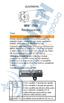 Úvod VARIA UT800 Príručka používateľa UPOZORNENIE Pozrite si príručku Dôležité informácie o bezpečnosti a produkte v balení s produktom, kde nájdete upozornenia spojené s produktom a iné dôležité informácie.
Úvod VARIA UT800 Príručka používateľa UPOZORNENIE Pozrite si príručku Dôležité informácie o bezpečnosti a produkte v balení s produktom, kde nájdete upozornenia spojené s produktom a iné dôležité informácie.
Y40Y50 UG SK
 Lenovo Používateľská príručka Prečítajte si bezpečnostné upozornenia a dôležité tipy obsiahnuté v príručkách skôr, než počítač použijete. Poznámky Pred použitím výrobku si najskôr prečítajte dokument Sprievodca
Lenovo Používateľská príručka Prečítajte si bezpečnostné upozornenia a dôležité tipy obsiahnuté v príručkách skôr, než počítač použijete. Poznámky Pred použitím výrobku si najskôr prečítajte dokument Sprievodca
Prenosný bezdrôtový reproduktor JBL PlayUp MD-51W pre zariadenia Nokia 1.2. Vydanie
 Prenosný bezdrôtový reproduktor JBL PlayUp MD-51W pre zariadenia Nokia 1.2. Vydanie 2 Obsah O reproduktore 3 O pripojení Bluetooth 3 Začíname 4 Tlačidlá a súčasti 4 Nabitie batérie 5 Zapnutie reproduktora
Prenosný bezdrôtový reproduktor JBL PlayUp MD-51W pre zariadenia Nokia 1.2. Vydanie 2 Obsah O reproduktore 3 O pripojení Bluetooth 3 Začíname 4 Tlačidlá a súčasti 4 Nabitie batérie 5 Zapnutie reproduktora
Untitled
 TT 15/TT 15 mini obojok Príručka používateľa November 2015 Začíname VAROVANIE Pozrite si príručku Dôležité informácie o bezpečnosti a produkte v balení s produktom, kde nájdete upozornenia spojené s produktom
TT 15/TT 15 mini obojok Príručka používateľa November 2015 Začíname VAROVANIE Pozrite si príručku Dôležité informácie o bezpečnosti a produkte v balení s produktom, kde nájdete upozornenia spojené s produktom
Bezdrôtový reproduktor Návod na používanie SK 2019 Sony Corporation (1) GTK-PG10
 Bezdrôtový reproduktor Návod na používanie SK 2019 Sony Corporation 4-747-379-31(1) GTK-PG10 VAROVANIE Ventilačný otvor zariadenia nezakrývajte novinami, obrusmi, záclonami a podobne, aby ste predišli
Bezdrôtový reproduktor Návod na používanie SK 2019 Sony Corporation 4-747-379-31(1) GTK-PG10 VAROVANIE Ventilačný otvor zariadenia nezakrývajte novinami, obrusmi, záclonami a podobne, aby ste predišli
Vždy pripravení pomôcť Zaregistrujte svoj produkt a získajte podporu na lokalite Otázky? Kontaktujte Philips SPA20 Príručka už
 Vždy pripravení pomôcť Zaregistrujte svoj produkt a získajte podporu na lokalite www.philips.com/welcome Otázky? Kontaktujte Philips SPA20 Príručka užívateľa Obsah 1 Dôležité 3 2 Upozornenie 4 3 Váš multimediálny
Vždy pripravení pomôcť Zaregistrujte svoj produkt a získajte podporu na lokalite www.philips.com/welcome Otázky? Kontaktujte Philips SPA20 Príručka užívateľa Obsah 1 Dôležité 3 2 Upozornenie 4 3 Váš multimediálny
aplikácia do mobilého telefónu na stiahnutie digitálneho tachografu
 aplikácia do mobilého telefónu na stiahnutie digitálneho tachografu 1. Ako zistiť či je mobil vhodný na používanie DigiDown GO Vzhľadom na rôznorodosť výrobcov mobilných telefónov, rôznorodosť systémov
aplikácia do mobilého telefónu na stiahnutie digitálneho tachografu 1. Ako zistiť či je mobil vhodný na používanie DigiDown GO Vzhľadom na rôznorodosť výrobcov mobilných telefónov, rôznorodosť systémov
Microsoft Word - ASB-12150U_ASB-15180U_SK
 ASB-12150U, ASB-15180U BI-AMP AKTÍVNA REPROSÚSTAVA S USB/SD/MP3 PREHRÁVAČOM NÁVOD NA POUŽITIE POPIS - Bi-amp aktívna reprosústava s mimoriadne odolnou polypropylénovou ozvučnicou. - USB/SD/MP3 prehrávač
ASB-12150U, ASB-15180U BI-AMP AKTÍVNA REPROSÚSTAVA S USB/SD/MP3 PREHRÁVAČOM NÁVOD NA POUŽITIE POPIS - Bi-amp aktívna reprosústava s mimoriadne odolnou polypropylénovou ozvučnicou. - USB/SD/MP3 prehrávač
Tchibo Web
 Bezkáblový akumulátor powerbank a nabíjačka sk Návod na použitie a záruka Tchibo GmbH D-22290 Hamburg 97638HB66XVIII 2018-07 Vážení zákazníci! Váš nový akumulátor powerbank je perfektný sprie - vod ca
Bezkáblový akumulátor powerbank a nabíjačka sk Návod na použitie a záruka Tchibo GmbH D-22290 Hamburg 97638HB66XVIII 2018-07 Vážení zákazníci! Váš nový akumulátor powerbank je perfektný sprie - vod ca
Yoga IBR UserGuide
 Lenovo Yoga 300-11IBR Používateľská príručka Prečítajte si bezpečnostné upozornenia a dôležité tipy obsiahnuté v príručkách skôr, než počítač použijete. Poznámky Pred používaním si nezabudnite najprv prečítať
Lenovo Yoga 300-11IBR Používateľská príručka Prečítajte si bezpečnostné upozornenia a dôležité tipy obsiahnuté v príručkách skôr, než počítač použijete. Poznámky Pred používaním si nezabudnite najprv prečítať
DJ 1T ID ver 1.2 Návod na použitie Návod na použitie Dverná jednotka DJ 1T ID Strana 1
 Návod na použitie Dverná jednotka DJ 1T ID Strana 1 Mechanické časti a ich funkcie 1 Montáž 1.1 Pripojenie káblov JP / LK: Prepínač typu ovládania zámku, interným napájaním / ovládacím relé (kapitola 1.5.1,
Návod na použitie Dverná jednotka DJ 1T ID Strana 1 Mechanické časti a ich funkcie 1 Montáž 1.1 Pripojenie káblov JP / LK: Prepínač typu ovládania zámku, interným napájaním / ovládacím relé (kapitola 1.5.1,
UZN-A-OVL-RCW SK
 KLIMATIZÁCIA - KOMFORT Káblové ovládanie UŽÍVATEĽSKÝ NÁVOD RCW6 Dátum vydania: 3..20 UZN-A-OVL-RCW6-0-01-SK RCW6 / strana 2 POPIS VLASTNOSTÍ Tento ovládač umožňuje riadenie teploty a funkcií klimatizačných
KLIMATIZÁCIA - KOMFORT Káblové ovládanie UŽÍVATEĽSKÝ NÁVOD RCW6 Dátum vydania: 3..20 UZN-A-OVL-RCW6-0-01-SK RCW6 / strana 2 POPIS VLASTNOSTÍ Tento ovládač umožňuje riadenie teploty a funkcií klimatizačných
Manuál pre nastavenie tlače z VRP elio m500 Elio m500 Manuál pre nastavenie tlače -1-
 Elio m500 Manuál pre nastavenie tlače -1- Návod pre užívateľa 1. Vytvorenie účtu Google a stiahnutie potrebného softwaru 1. Aplikácie potrebné pre fungovanie VRP pokladnice sú predinštalované v zariadení.
Elio m500 Manuál pre nastavenie tlače -1- Návod pre užívateľa 1. Vytvorenie účtu Google a stiahnutie potrebného softwaru 1. Aplikácie potrebné pre fungovanie VRP pokladnice sú predinštalované v zariadení.
E6 E6 Wireless satellite speakers and subwoofer Príručka užívateľa Vždy pripravení pomôcť Zaregistrujte svoj produkt a získajte podporu na
 E6 E6 Wireless satellite speakers and subwoofer Príručka užívateľa Vždy pripravení pomôcť Zaregistrujte svoj produkt a získajte podporu na www.philips.com/support Otázky? Kontaktujte Philips Obsah 1 Dôležité
E6 E6 Wireless satellite speakers and subwoofer Príručka užívateľa Vždy pripravení pomôcť Zaregistrujte svoj produkt a získajte podporu na www.philips.com/support Otázky? Kontaktujte Philips Obsah 1 Dôležité
ASUS Miracast Dongle Elektronická príručka SK9364
 Elektronická príručka SK9364 SK9364 Revidované vydanie V2 Máj 2014 Informácie o autorských právach Žiadna časť tohto návodu na obsluhu, a to vrátane výrobkov a softvéru v ňom popísaných, nesmie byť bez
Elektronická príručka SK9364 SK9364 Revidované vydanie V2 Máj 2014 Informácie o autorských právach Žiadna časť tohto návodu na obsluhu, a to vrátane výrobkov a softvéru v ňom popísaných, nesmie byť bez
Elektronický ukazovateľ polohy s batériou Návod na použitie
 Elektronický ukazovateľ polohy s batériou Návod na použitie Mechanické a elektronické vlastnosti Napájanie Životnosť batérie Display Lithium battery CR2450 3.0 V 5 rokov 5-číslicové LCD s 8mm vysokým špeciálnym
Elektronický ukazovateľ polohy s batériou Návod na použitie Mechanické a elektronické vlastnosti Napájanie Životnosť batérie Display Lithium battery CR2450 3.0 V 5 rokov 5-číslicové LCD s 8mm vysokým špeciálnym
Externé mediálne karty Používateľská príručka
 Externé mediálne karty Používateľská príručka Copyright 2006 Hewlett-Packard Development Company, L.P. Logo SD je obchodná známka svojho vlastníka. Java je obchodná známka spoločnosti Sun Microsystems,
Externé mediálne karty Používateľská príručka Copyright 2006 Hewlett-Packard Development Company, L.P. Logo SD je obchodná známka svojho vlastníka. Java je obchodná známka spoločnosti Sun Microsystems,
Slovenská príručka zoznam: Str. 1 - Obsah balenia a systémové požiadavky Str. 2 - Prehľad rozloženie klávesnice Str. 3 -Inštalácia a technická podpora
 Slovenská príručka zoznam: Str. - Obsah balenia a systémové požiadavky Str. 2 - Prehľad rozloženie klávesnice Str. 3 -Inštalácia a technická podpora Str. 4-Používanie Str. 6-Nastavenie Str. 0 - Makrá Str.
Slovenská príručka zoznam: Str. - Obsah balenia a systémové požiadavky Str. 2 - Prehľad rozloženie klávesnice Str. 3 -Inštalácia a technická podpora Str. 4-Používanie Str. 6-Nastavenie Str. 0 - Makrá Str.
Používateľská príručka k jednotke Mini
 Používateľská príručka k jednotke Mini Copyright 2009 Hewlett-Packard Development Company, L.P. Microsoft a Windows sú ochranné známky spoločnosti Microsoft Corporation registrované v Spojených štátoch
Používateľská príručka k jednotke Mini Copyright 2009 Hewlett-Packard Development Company, L.P. Microsoft a Windows sú ochranné známky spoločnosti Microsoft Corporation registrované v Spojených štátoch
Vasco Traveler Premium 5 UŽÍVATEĽSKÁ PRÍRUČKA SLOVENČINA
 Vasco Traveler Premium 5 UŽÍVATEĽSKÁ PRÍRUČKA SLOVENČINA Copyright 2016 Vasco Electronics LLC www.vasco-electronics.com OBSAH 1. Ovládanie zariadenia 4 1.1 Funkčné tlačidlá 5 1.2 Nabíjanie batérie 6 1.3
Vasco Traveler Premium 5 UŽÍVATEĽSKÁ PRÍRUČKA SLOVENČINA Copyright 2016 Vasco Electronics LLC www.vasco-electronics.com OBSAH 1. Ovládanie zariadenia 4 1.1 Funkčné tlačidlá 5 1.2 Nabíjanie batérie 6 1.3
Návod na obsluhu Digitálne bezdrôtové stereo slúchadlá do uší Č. Modelu RP-NJ300B Manufactured by: Panasonic Corporation Kadoma, Osaka, Japan Importer
 Návod na obsluhu Digitálne bezdrôtové stereo slúchadlá do uší Č. Modelu RP-NJ300B Manufactured by: Panasonic Corporation Kadoma, Osaka, Japan Importer for Europe: Panasonic Marketing Europe GmbH Panasonic
Návod na obsluhu Digitálne bezdrôtové stereo slúchadlá do uší Č. Modelu RP-NJ300B Manufactured by: Panasonic Corporation Kadoma, Osaka, Japan Importer for Europe: Panasonic Marketing Europe GmbH Panasonic
Microsoft Word - Navod Carneo Cyberbot SK.docx
 Návod na obsluhu CARNEO Cyberbot WIFI SK Aplikáciu "CloudRover4" možete nájsť na Apple APP Store alebo Android Market. Môžete tiež oskenovať nasledujúci QR kód pre inštaláciu aplikácie. Používateľ Android
Návod na obsluhu CARNEO Cyberbot WIFI SK Aplikáciu "CloudRover4" možete nájsť na Apple APP Store alebo Android Market. Môžete tiež oskenovať nasledujúci QR kód pre inštaláciu aplikácie. Používateľ Android
Zaregistrujte svoj produkt a získajte podporu na lokalite DS6100 SK Príručka užívateľa
 Zaregistrujte svoj produkt a získajte podporu na lokalite www.philips.com/welcome DS6100 SK Príručka užívateľa Obsah 1 Dôležité 3 Bezpečné počúvanie 3 2 Váš reproduktor s dokovacou stanicou 4 Úvod 4 Čo
Zaregistrujte svoj produkt a získajte podporu na lokalite www.philips.com/welcome DS6100 SK Príručka užívateľa Obsah 1 Dôležité 3 Bezpečné počúvanie 3 2 Váš reproduktor s dokovacou stanicou 4 Úvod 4 Čo
PS3010HB
 AX-3010H Viacúčelový spínaný napájací zdroj Užívateľská príručka Uchovajte túto príručku na bezpečnom mieste pre rýchle použitie v prípade potreby. Táto príručka obsahuje dôležité bezpečnostné a prevádzkové
AX-3010H Viacúčelový spínaný napájací zdroj Užívateľská príručka Uchovajte túto príručku na bezpečnom mieste pre rýchle použitie v prípade potreby. Táto príručka obsahuje dôležité bezpečnostné a prevádzkové
Untitled
 Varia predné a zadné bicyklové svetlá Príručka používateľa Úvod k použitiu bicyklových svetiel 1 UPOZORNENIE Pozrite si príručku Dôležité informácie o bezpečnosti a produkte v balení s produktom, kde nájdete
Varia predné a zadné bicyklové svetlá Príručka používateľa Úvod k použitiu bicyklových svetiel 1 UPOZORNENIE Pozrite si príručku Dôležité informácie o bezpečnosti a produkte v balení s produktom, kde nájdete
INTERNET BANKING Práca s tokenom VŠETKO, ČO JE MOŽNÉ with.vub.sk, Bank of
 INTERNET BANKING Práca s tokenom VŠETKO, ČO JE MOŽNÉ www.vub.sk, with.vub.sk, 0850 123 000 Bank of VYNOVENÝ INTERNET BANKING Nový, moderný dizajn Dostupnosť zo všetkých zariadení Prehľad o svojich financiách
INTERNET BANKING Práca s tokenom VŠETKO, ČO JE MOŽNÉ www.vub.sk, with.vub.sk, 0850 123 000 Bank of VYNOVENÝ INTERNET BANKING Nový, moderný dizajn Dostupnosť zo všetkých zariadení Prehľad o svojich financiách
Obsah:
 Užívateľská príručka pre antidialer program OPTIMACCESS DIAL 3 1 OBSAH 1. PROGRAM OPTIMACCESS DIAL 3... 3 2. INŠTALÁCIA PROGRAMU OPTIMACCESS DIAL 3... 3 2.1. Postup inštalácie... 3 2.2. Možné problémy
Užívateľská príručka pre antidialer program OPTIMACCESS DIAL 3 1 OBSAH 1. PROGRAM OPTIMACCESS DIAL 3... 3 2. INŠTALÁCIA PROGRAMU OPTIMACCESS DIAL 3... 3 2.1. Postup inštalácie... 3 2.2. Možné problémy
Prevodník USB/20mA
 PREVODNÍK USB / 20mA DX5220 obj. č. K4133 Návod na obsluhu Námestovo, september 2006 A0881.doc 06/2007 Obsah 1. ÚVOD...2 2. OBSLUHA ZARIADENIA...2 2.1. POPIS PREVODNÍKA... 2 2.2. INŠTALÁCIA OVLÁDAČA...
PREVODNÍK USB / 20mA DX5220 obj. č. K4133 Návod na obsluhu Námestovo, september 2006 A0881.doc 06/2007 Obsah 1. ÚVOD...2 2. OBSLUHA ZARIADENIA...2 2.1. POPIS PREVODNÍKA... 2 2.2. INŠTALÁCIA OVLÁDAČA...
T-103 Vreckový AM/FM rádio prijímač Návod na obsluhu SK Vážený zákazník, ďakujeme Vám za zakúpenie našho výrobku. Aby ste ho mohli bezpečne a efektívn
 T-103 Vreckový AM/FM rádio prijímač Návod na obsluhu SK Vážený zákazník, ďakujeme Vám za zakúpenie našho výrobku. Aby ste ho mohli bezpečne a efektívne používať, dôkladne si, prosím, prečitajte tento návod
T-103 Vreckový AM/FM rádio prijímač Návod na obsluhu SK Vážený zákazník, ďakujeme Vám za zakúpenie našho výrobku. Aby ste ho mohli bezpečne a efektívne používať, dôkladne si, prosím, prečitajte tento návod
PYROMETER AX-6520 Návod na obsluhu
 PYROMETER AX-6520 Návod na obsluhu OBSAH 1. Bezpečnostné informácie...3 2. Poznámky...3 3. Popis súčastí merača...3 4. Popis displeja LCD...4 5. Spôsob merania...4 6. Obsluha pyrometra...4 7. Pomer D:S...5
PYROMETER AX-6520 Návod na obsluhu OBSAH 1. Bezpečnostné informácie...3 2. Poznámky...3 3. Popis súčastí merača...3 4. Popis displeja LCD...4 5. Spôsob merania...4 6. Obsluha pyrometra...4 7. Pomer D:S...5
Regulované napájacie zdroje DC AX-3005DBL jednokanálový AX-3005DBL 3-trojkanálový
 Regulované napájacie zdroje DC AX-3005DBL jednokanálový AX-3005DBL 3-trojkanálový Návod na obsluhu Kapitola 1. Inštalácia a odporúčania týkajúce sa používania Počas inštalácie napájacieho zdroja bezpodmienečne
Regulované napájacie zdroje DC AX-3005DBL jednokanálový AX-3005DBL 3-trojkanálový Návod na obsluhu Kapitola 1. Inštalácia a odporúčania týkajúce sa používania Počas inštalácie napájacieho zdroja bezpodmienečne
Auna Weimar Návod na použitie Vážený zákazník, zakúpením produktu ste získali kvalitný produkt, ktorý odpovedá súčasnému stavu vývoj
 Auna Weimar Návod na použitie 10026418-10026419 Vážený zákazník, zakúpením produktu ste získali kvalitný produkt, ktorý odpovedá súčasnému stavu vývoja a spĺňa náročné technologické a funkčné požiadavky.
Auna Weimar Návod na použitie 10026418-10026419 Vážený zákazník, zakúpením produktu ste získali kvalitný produkt, ktorý odpovedá súčasnému stavu vývoja a spĺňa náročné technologické a funkčné požiadavky.
Ako si mám nainštalovať nový upgrade z Internetu?
 Pri sťahovaní verzií z Internetu je možné postupovať nasledovnými spôsobmi: Inštalácia upgrade (aktualizácie) z internetu priamo cez program Olymp Ak máte počítač, na ktorom je nainštalovaný program Olymp,
Pri sťahovaní verzií z Internetu je možné postupovať nasledovnými spôsobmi: Inštalácia upgrade (aktualizácie) z internetu priamo cez program Olymp Ak máte počítač, na ktorom je nainštalovaný program Olymp,
(Microsoft Word - Registr\341cia \372\350tu Hik-Connect.docx)
 Ako registrovať účet Hik-Connect Tento dokument popisuje postup registrácie účtu Hik-Connect cez mobilnú aplikáciu Hik-Connect a webový portál www.hik-connect.com. Poznámka: Ak chcete použiť pre registráciu
Ako registrovať účet Hik-Connect Tento dokument popisuje postup registrácie účtu Hik-Connect cez mobilnú aplikáciu Hik-Connect a webový portál www.hik-connect.com. Poznámka: Ak chcete použiť pre registráciu
Prehliadka prenosného počítača Používateľská príručka
 Prehliadka prenosného počítača Používateľská príručka Copyright 2009 Hewlett-Packard Development Company, L.P. Microsoft a Windows sú registrované ochranné známky spoločnosti Microsoft Corporation v USA.
Prehliadka prenosného počítača Používateľská príručka Copyright 2009 Hewlett-Packard Development Company, L.P. Microsoft a Windows sú registrované ochranné známky spoločnosti Microsoft Corporation v USA.
Príručka AirPrint
 Príručka AirPrint Skôr než začnete používať zariadenie Brother Príslušné modely Definícia poznámok Ochranné známky Dôležitá poznámka Príslušné modely Táto Príručka používateľa platí pre nasledujúce modely:
Príručka AirPrint Skôr než začnete používať zariadenie Brother Príslušné modely Definícia poznámok Ochranné známky Dôležitá poznámka Príslušné modely Táto Príručka používateľa platí pre nasledujúce modely:
Vždy pripravení pomôcť Zaregistrujte svoj produkt a získajte podporu na SPA2100 Príručka užívateľa
 Vždy pripravení pomôcť Zaregistrujte svoj produkt a získajte podporu na www.philips.com/welcome SPA2100 Príručka užívateľa Obsah 1 Bezpečnosť 2 Dôležité bezpečnostné pokyny 2 2 Upozornenie 2 Recyklácia
Vždy pripravení pomôcť Zaregistrujte svoj produkt a získajte podporu na www.philips.com/welcome SPA2100 Príručka užívateľa Obsah 1 Bezpečnosť 2 Dôležité bezpečnostné pokyny 2 2 Upozornenie 2 Recyklácia
Vždy pripravení pomôcť Zaregistrujte svoj produkt a získajte podporu na Otázky? Kontaktujte Philips BM7 Príručka užívateľa
 Vždy pripravení pomôcť Zaregistrujte svoj produkt a získajte podporu na www.philips.com/support Otázky? Kontaktujte Philips BM7 Príručka užívateľa Obsah 1 Dôležité 2 Bezpečnosť 2 Slovensky 2 Váš reproduktor
Vždy pripravení pomôcť Zaregistrujte svoj produkt a získajte podporu na www.philips.com/support Otázky? Kontaktujte Philips BM7 Príručka užívateľa Obsah 1 Dôležité 2 Bezpečnosť 2 Slovensky 2 Váš reproduktor
Orange TV stick UPOZORNENIE: Na nastavenie a použitie Orange TV sticku použite, prosím, tento návod. Poslednú aktuálnu verziu návodu nájdete na
 Orange TV stick UPOZORNENIE: Na nastavenie a použitie Orange TV sticku použite, prosím, tento návod. Poslednú aktuálnu verziu návodu nájdete na www.orange.sk/pomoc/televizia/stick. 1 Obsah balenia WPS/tlačidlo
Orange TV stick UPOZORNENIE: Na nastavenie a použitie Orange TV sticku použite, prosím, tento návod. Poslednú aktuálnu verziu návodu nájdete na www.orange.sk/pomoc/televizia/stick. 1 Obsah balenia WPS/tlačidlo
Vždy pripravení pomôcť Zaregistrujte svoj produkt a získajte podporu na Otázky? Kontaktujte Philips D630 D635 Rozšírená dokume
 Vždy pripravení pomôcť Zaregistrujte svoj produkt a získajte podporu na www.philips.com/support Otázky? Kontaktujte Philips D630 D635 Rozšírená dokumentácia pre používateľa Obsah 1 Dôležité bezpečnostné
Vždy pripravení pomôcť Zaregistrujte svoj produkt a získajte podporu na www.philips.com/support Otázky? Kontaktujte Philips D630 D635 Rozšírená dokumentácia pre používateľa Obsah 1 Dôležité bezpečnostné
Sirius II Sprievodca inštaláciou a návod na použitie Sirius II - sprievodca inštaláciou a návod na použitie (verzia 3) 1
 Sirius II Sprievodca inštaláciou a návod na použitie 1 Obsah 1. Úvod 2. Inštalácia softvéru Sirius II 3. Pripojenie DATA LINKER rozhrania 4. Funkcie softvéru Sirius II 5. Návod na použitie Konfigurácia
Sirius II Sprievodca inštaláciou a návod na použitie 1 Obsah 1. Úvod 2. Inštalácia softvéru Sirius II 3. Pripojenie DATA LINKER rozhrania 4. Funkcie softvéru Sirius II 5. Návod na použitie Konfigurácia
HERNÁ KLÁVESNICA POUŽÍVATEĽSKÁ PRÍRUČKA
 HERNÁ KLÁVESNICA POUŽÍVATEĽSKÁ PRÍRUČKA HERNÁ ÚVOD Ďakujeme, že ste si zakúpili hernú klávesnicu Viper V730. Táto klávesnica je vybavená mechanickými spínačmi Kailh Brown pre plynulý lineárny pocit a tichú
HERNÁ KLÁVESNICA POUŽÍVATEĽSKÁ PRÍRUČKA HERNÁ ÚVOD Ďakujeme, že ste si zakúpili hernú klávesnicu Viper V730. Táto klávesnica je vybavená mechanickými spínačmi Kailh Brown pre plynulý lineárny pocit a tichú
Prehliadka prenosného počítača Používateľská príručka
 Prehliadka prenosného počítača Používateľská príručka Copyright 2008 Hewlett-Packard Development Company, L.P. Microsoft a Windows sú registrované ochranné známky spoločnosti Microsoft Corporation v USA.
Prehliadka prenosného počítača Používateľská príručka Copyright 2008 Hewlett-Packard Development Company, L.P. Microsoft a Windows sú registrované ochranné známky spoločnosti Microsoft Corporation v USA.
0022-vub-mobilne-tokeny-200x200-v03.indd
 MOBILNÝ TOKEN Sprievodca aktiváciou a používaním VŠETKO, ČO JE MOŽNÉ www.vub.sk, 0850 123 000 Bank of 1. ČO JE MOBILNÝ TOKEN Mobilný Token je aplikácia v mobilnom telefóne, ktorá umožňuje jednoducho potvrdzovať
MOBILNÝ TOKEN Sprievodca aktiváciou a používaním VŠETKO, ČO JE MOŽNÉ www.vub.sk, 0850 123 000 Bank of 1. ČO JE MOBILNÝ TOKEN Mobilný Token je aplikácia v mobilnom telefóne, ktorá umožňuje jednoducho potvrdzovať
NÁVOD NA POUŽITIE LG Wi-Fi Sound Bar Pred používaním súpravy si pozorne prečítajte tento návod a odložte si ho, ak by ste ho potrebovali v budúcnosti.
 NÁVOD NA POUŽITIE LG Wi-Fi Sound Bar Pred používaním súpravy si pozorne prečítajte tento návod a odložte si ho, ak by ste ho potrebovali v budúcnosti. Model SK8 (SK8, SPK8-W) www.lg.com Autorské práva
NÁVOD NA POUŽITIE LG Wi-Fi Sound Bar Pred používaním súpravy si pozorne prečítajte tento návod a odložte si ho, ak by ste ho potrebovali v budúcnosti. Model SK8 (SK8, SPK8-W) www.lg.com Autorské práva
Kara Liquida BT Kompaktný karaoke systém
 Kara Liquida BT Kompaktný karaoke systém 10031560 10031561 www.auna-multimedia.com Vážený zákazník, gratulujeme Vám k zakúpeniu produktu. Prosím, dôkladne si prečítajte manuál a dbajte na nasledovné pokyny,
Kara Liquida BT Kompaktný karaoke systém 10031560 10031561 www.auna-multimedia.com Vážený zákazník, gratulujeme Vám k zakúpeniu produktu. Prosím, dôkladne si prečítajte manuál a dbajte na nasledovné pokyny,
Používateľská príručka
 Používateľská príručka Copyright 2015 HP Development Company, L.P. Bluetooth je ochranná známka príslušného vlastníka a spoločnosť Hewlett-Packard Company ju používa na základe licencie. Intel, Celeron,
Používateľská príručka Copyright 2015 HP Development Company, L.P. Bluetooth je ochranná známka príslušného vlastníka a spoločnosť Hewlett-Packard Company ju používa na základe licencie. Intel, Celeron,
_ _ _BDA_Inspektionskamera_Duramaxx.indd
 10022715 Inšpekčná kamera Vážený zákazník, gratulujeme Vám k zakúpeniu produktu. Prosím, dôkladne si prečítajte manuál a dbajte na nasledovné pokyny, aby sa zabránilo škodám na zariadení. Za škody spôsobené
10022715 Inšpekčná kamera Vážený zákazník, gratulujeme Vám k zakúpeniu produktu. Prosím, dôkladne si prečítajte manuál a dbajte na nasledovné pokyny, aby sa zabránilo škodám na zariadení. Za škody spôsobené
Rollei DF-S 310 SE Užívateľský manuál
 Užívateľský manuál Obsah balenia skener Držiaky negatívov / filmov Držiak formátu Super8 Držiak formátu 110 Podavač diapozitívov Napájací adapter káble Čistiace štetec Užívateľská príručka Osadenie negatívu
Užívateľský manuál Obsah balenia skener Držiaky negatívov / filmov Držiak formátu Super8 Držiak formátu 110 Podavač diapozitívov Napájací adapter káble Čistiace štetec Užívateľská príručka Osadenie negatívu
Lenovo Lenovo G410Stouchg510Stouch Ug Slovak User Guide - Lenovo G410s Touch, G510s Touch G510s Laptop (Lenovo) lenovo_g410stouchg510stouch_ug_slovak
 Lenovo G410s Touch/G510s Touch Používateľská príručka Pred používaním počítača si prečítajte bezpečnostné upozornenia a dôležité rady v priložených návodoch. Poznámky Pred použitím výrobku si najskôr prečítajte
Lenovo G410s Touch/G510s Touch Používateľská príručka Pred používaním počítača si prečítajte bezpečnostné upozornenia a dôležité rady v priložených návodoch. Poznámky Pred použitím výrobku si najskôr prečítajte
Zaregistrujte svoj produkt a získajte podporu na GoGEAR SA4DOT02 SA4DOT04 SA4DOT08 Príručka užívateľa
 Zaregistrujte svoj produkt a získajte podporu na www.philips.com/welcome GoGEAR SA4DOT02 SA4DOT04 SA4DOT08 Príručka užívateľa Obsah 1 Dôležité bezpečnostné informácie 4 Všeobecná údržba 4 Recyklácia produktu
Zaregistrujte svoj produkt a získajte podporu na www.philips.com/welcome GoGEAR SA4DOT02 SA4DOT04 SA4DOT08 Príručka užívateľa Obsah 1 Dôležité bezpečnostné informácie 4 Všeobecná údržba 4 Recyklácia produktu
Návod na inštaláciu DEVIreg 610 Elektronický termostat
 Návod na inštaláciu Elektronický termostat www.devi.com Obsah 1 Úvod................... 3 1.1 Technické špecifikácie...... 4 1.2 Bezpečnostné pokyny...... 5 2 Pokyny na montáž........... 6 3 Záruka..................
Návod na inštaláciu Elektronický termostat www.devi.com Obsah 1 Úvod................... 3 1.1 Technické špecifikácie...... 4 1.2 Bezpečnostné pokyny...... 5 2 Pokyny na montáž........... 6 3 Záruka..................
eKasa
 Virtuálna Registračná Pokladnica Modul OPD Android OBSAH Základné informácie o spoločnosti... Chyba! Záložka nie je definovaná. História zmien... Chyba! Záložka nie je definovaná. Obsah... 3 1 Systém e-kasa
Virtuálna Registračná Pokladnica Modul OPD Android OBSAH Základné informácie o spoločnosti... Chyba! Záložka nie je definovaná. História zmien... Chyba! Záložka nie je definovaná. Obsah... 3 1 Systém e-kasa
Microsoft Word - _project_preboxs_manuser_svk
 NÁVOD NA POUŽITIE Pro-Ject Pre Box S Vážený milovník hudby, ďakujeme, že ste si zakúpili predzosilňovač PRO-JECT AUDIO. Pozorne si preštudujte túto príručku, aby ste mohli čo najlepšie využiť tento výrobok
NÁVOD NA POUŽITIE Pro-Ject Pre Box S Vážený milovník hudby, ďakujeme, že ste si zakúpili predzosilňovač PRO-JECT AUDIO. Pozorne si preštudujte túto príručku, aby ste mohli čo najlepšie využiť tento výrobok
Montážny návod SK A4.indd
 Autonómny lokalizátor EYE UŽÍVATEĽSKÝ MANUÁL UŽÍVATEĽSKÝ MANUÁL 1 VŠEOBECNÉ INFORMÁCIE Pandora EYE je moderný GPS lokalizátor, ktorý slúži na sledovanie pohybu a určenie súradníc. Vďaka miniatúrnym rozmerom
Autonómny lokalizátor EYE UŽÍVATEĽSKÝ MANUÁL UŽÍVATEĽSKÝ MANUÁL 1 VŠEOBECNÉ INFORMÁCIE Pandora EYE je moderný GPS lokalizátor, ktorý slúži na sledovanie pohybu a určenie súradníc. Vďaka miniatúrnym rozmerom
Ako hrat Burlesque Queen V 1.4
 Burlesque Queen je 5-valcový, multi-líniový výherný video prístroj. Hrať možno na dvadsaťjeden fixných herných líniách. Hráč sa tu stretne s rôznymi hernými prvkami ako bonusová hra, voľné spiny. Hra je
Burlesque Queen je 5-valcový, multi-líniový výherný video prístroj. Hrať možno na dvadsaťjeden fixných herných líniách. Hráč sa tu stretne s rôznymi hernými prvkami ako bonusová hra, voľné spiny. Hra je
Samoin<0161>tala<010D>n<00FD> manual pre ONT (Huawei HG8240H) 03_14.indd
 ČÍTAJ TENTO MANUÁL AKO PRVÝ! INŠTALAČNÝ MANUÁL OPTIK ONT (HUAWEI HG8240H) Samoinštalačný manual pre ONT (Huawei HG8240H) 03_14.indd 1 6.3.2014 10:51 Pri inštalácii postupujte podľa očíslovaných krokov.
ČÍTAJ TENTO MANUÁL AKO PRVÝ! INŠTALAČNÝ MANUÁL OPTIK ONT (HUAWEI HG8240H) Samoinštalačný manual pre ONT (Huawei HG8240H) 03_14.indd 1 6.3.2014 10:51 Pri inštalácii postupujte podľa očíslovaných krokov.
Vážený zákazník, Blahoželáme k nákupu tohto zariadenia. Pozorne si prečítajte príručku a dodržujte nasledujúce rady, aby ste predišli poškodeniu príst
 Vážený zákazník, Blahoželáme k nákupu tohto zariadenia. Pozorne si prečítajte príručku a dodržujte nasledujúce rady, aby ste predišli poškodeniu prístroja. Akékoľvek zlyhanie spôsobené ignorovaním uvedených
Vážený zákazník, Blahoželáme k nákupu tohto zariadenia. Pozorne si prečítajte príručku a dodržujte nasledujúce rady, aby ste predišli poškodeniu prístroja. Akékoľvek zlyhanie spôsobené ignorovaním uvedených
NWZ-B142/B143/B142F/B143F
 Prevádzková príručka NWZ-B142/B143/B142F/B143F 2009 Sony Corporation 4-145-621-31 (1) Prehľadávanie prevádzkovej príručky Používanie tlačidiel v prevádzkovej príručke Kliknutím na tlačidlá v pravej hornej
Prevádzková príručka NWZ-B142/B143/B142F/B143F 2009 Sony Corporation 4-145-621-31 (1) Prehľadávanie prevádzkovej príručky Používanie tlačidiel v prevádzkovej príručke Kliknutím na tlačidlá v pravej hornej
Digidown PDF
 Zariadenie na sťahovanie digitálnych tachografov Užívateľský návod Úvod Zariadenie Digidown sťahuje dáta z digitálnych tachografov (ďalej len VU = Vehicle unit = tachograf) od všetkých súčasných výrobcov.
Zariadenie na sťahovanie digitálnych tachografov Užívateľský návod Úvod Zariadenie Digidown sťahuje dáta z digitálnych tachografov (ďalej len VU = Vehicle unit = tachograf) od všetkých súčasných výrobcov.
